WILDCADS Tipp #8 – Unterschiedliche Geschosshöhen – Teil 1: Split-Level
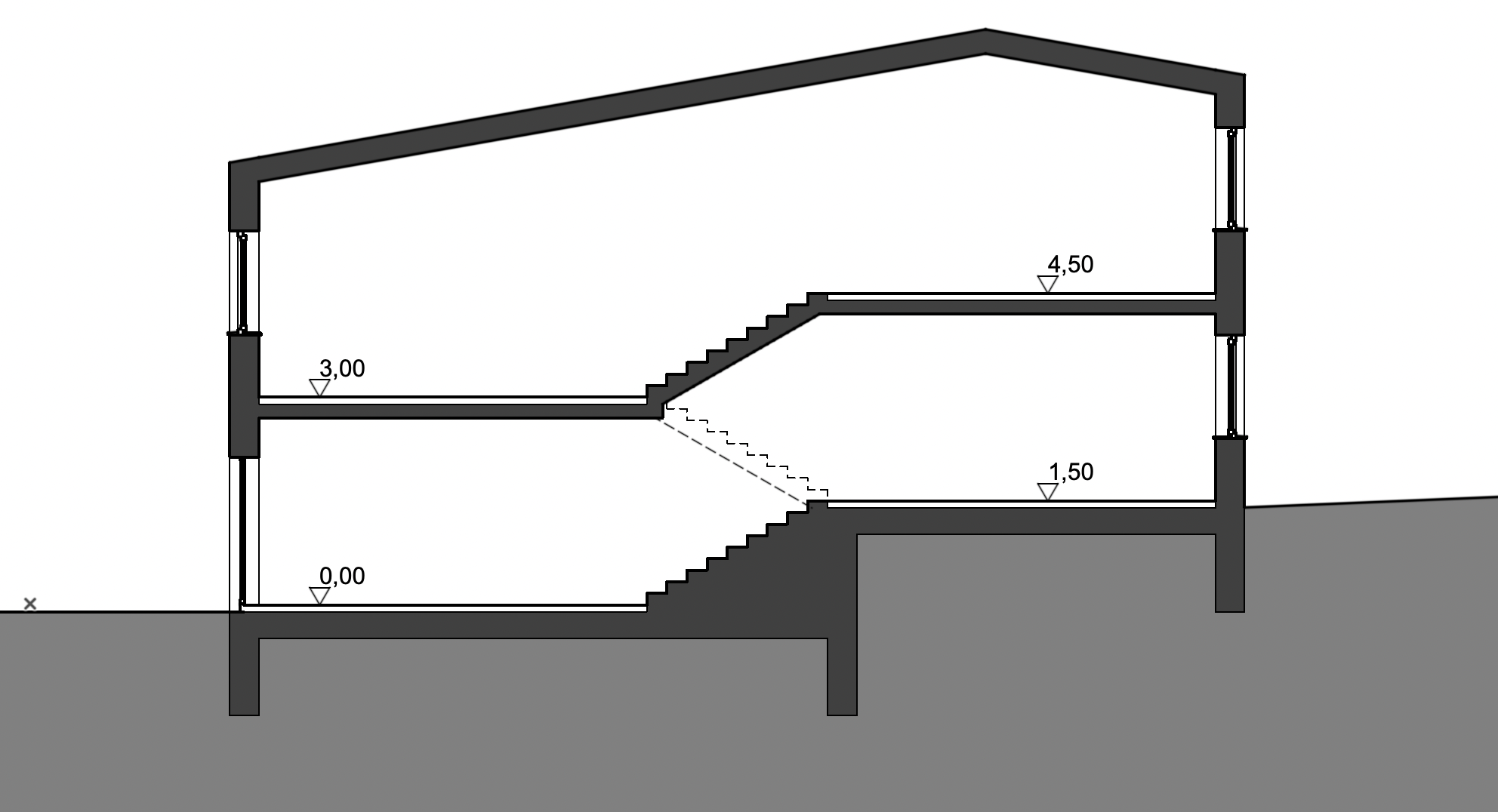
In Archicad setzt du dein Gebäude geschossweise zusammen. Jedes Geschoss hat eine bestimmte Höhe und mehrere Geschoss werden übereinander gestapelt. So weit, so gut. Was aber, wenn dein Entwurf aus Split-Leveln besteht?
Auch das ist in Archicad kein Problem. Wir zeigen dir zwei Vorgehensweisen, wie du mit Split-Level-Gebäuden in Archicad umgehst. Sieh dir am besten beide Varianten einmal an und entscheide dann, welche Methode für dich und dein Projekt am besten geeignet ist.
Wir zeigen dir beide Methoden anhand eines einfachen fiktiven Beispiels, das aus 4 Split-Leveln mit einem Abstand von jeweils 1,50m besteht.
WICHTIG: Zum Verständnis der Geschosseinstellungen empfehlen wir dir, den Onlinekurs “RICHTIG STARTEN II – Ein Archicad-Projekt anlegen” zu bearbeiten. Hier werden wichtige Grundlagen erklärt, auf denen dieser Tipp aufbaut.
Variante 1: Ein Geschoss für zwei Split-Level
Eine Möglichkeit ist es, jeweils zwei Split-Level in einem Geschoss in Archicad zusammenzufassen. So gehst du vor:
Geschoss-Einstellungen:
Lege jeweils ein Geschoss an, in dem du zwei Split-Level zusammenfasst. Eine Seite der Split-Level (in diesem Beispiel die linke Seite) bestimmt wie gewohnt die Höhenlage sowie die Höhe der Geschosse. Hier siehst du eine schematische Übersicht:
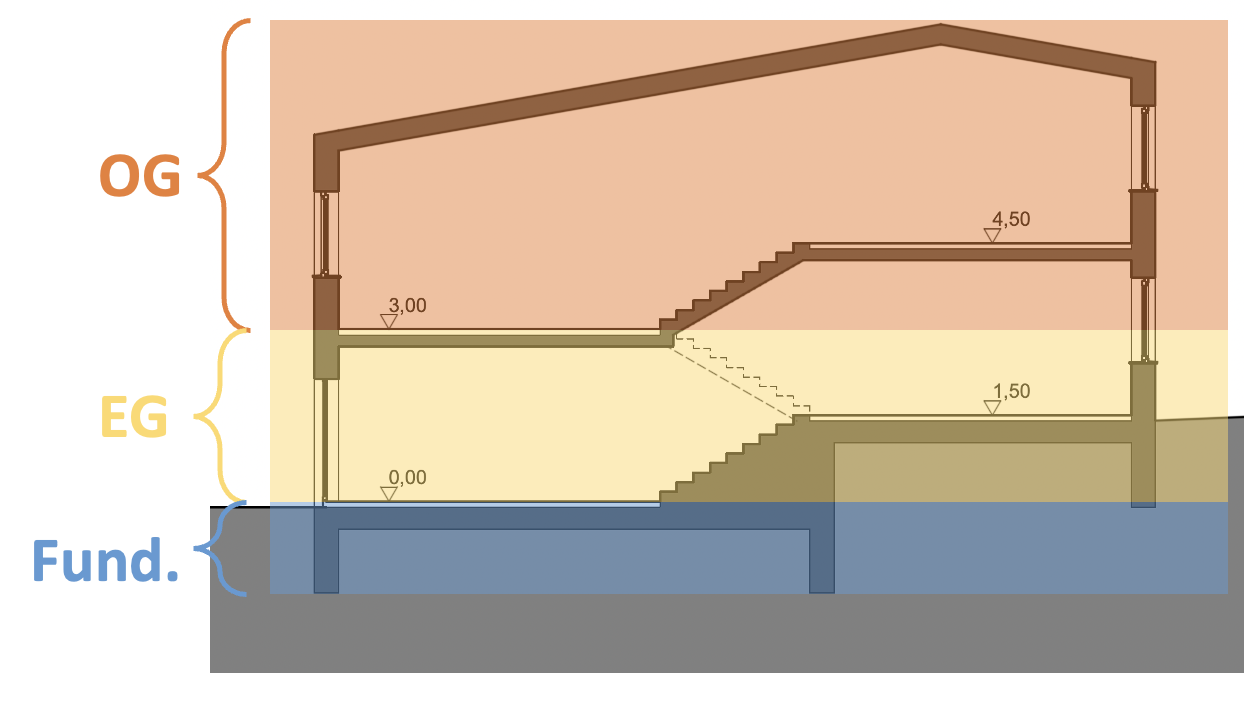
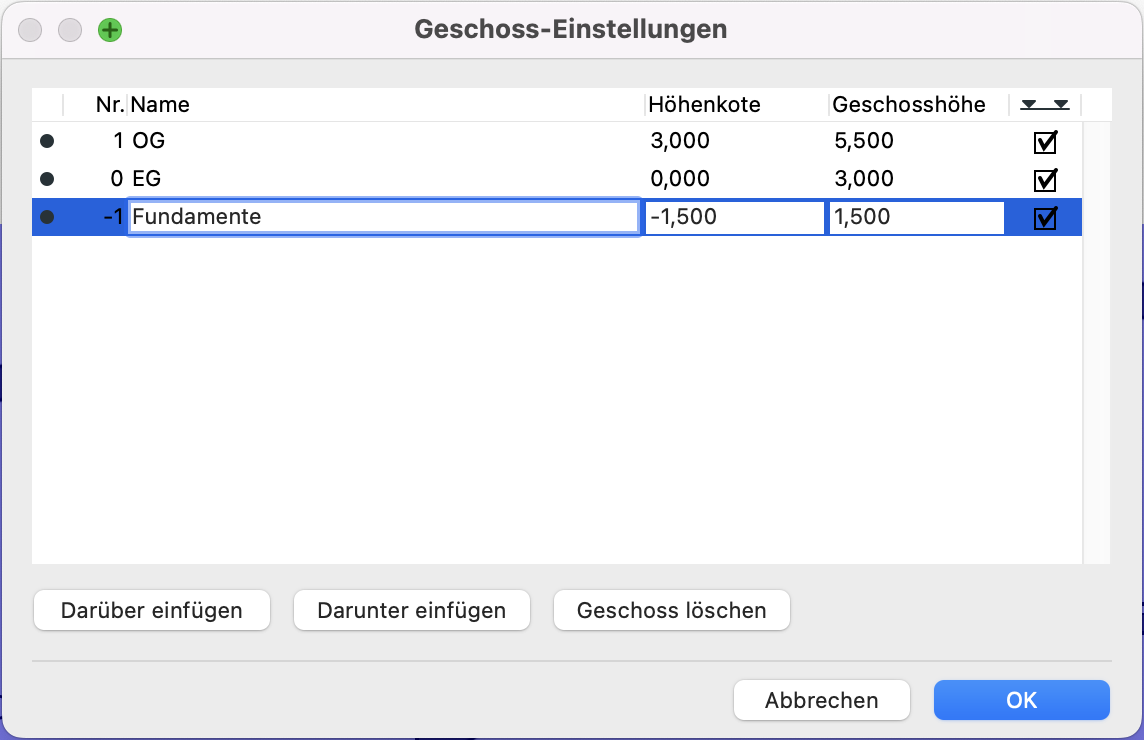
Jetzt geht es ans Modellieren. Die eine Seite des Gebäudes modellierst du wie gewohnt. Bei der anderen Seite (hier rechts) musst du darauf achten, die Wände und Decken mit einem gewissen Abstand nach oben zu platzieren. Diesen gibst du manuell an. Hier siehst du exemplarisch die Einstellungen zweier Außenwände rechts und links:
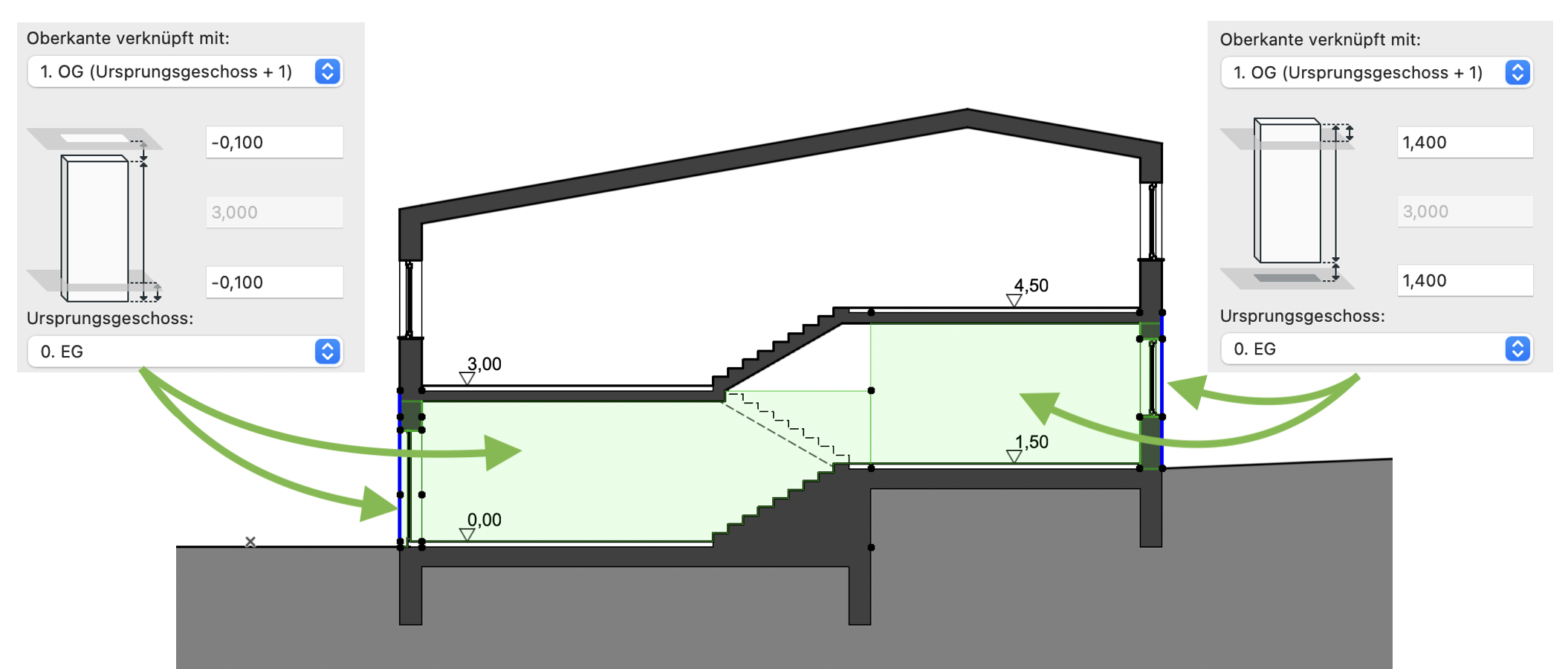
Zur einfachen Platzierung der Fenster empfehlen wir dir, als Höhenanker “Brüstung/Schwelle zu UK Wand” einzustellen und die Grundrissdarstellung auf “Symbolisch” zu setzen.
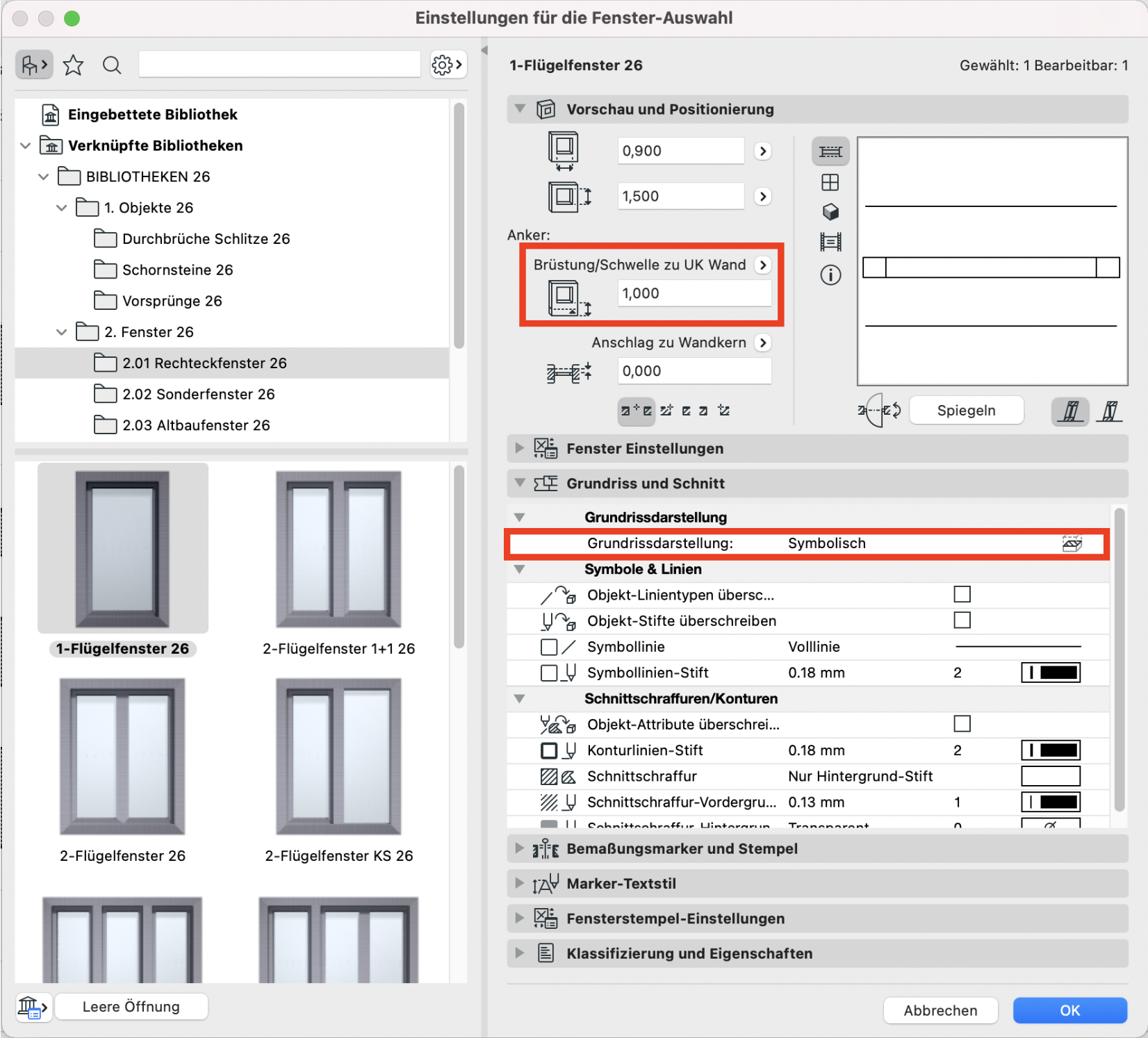
Für eine korrekte Anzeige der Brüstungshöhe im Fensterstempel empfehlen wir dir folgende Einstellungen (die Höhe des Fußbodenaufbaus variiert natürlich je nach Projekt):
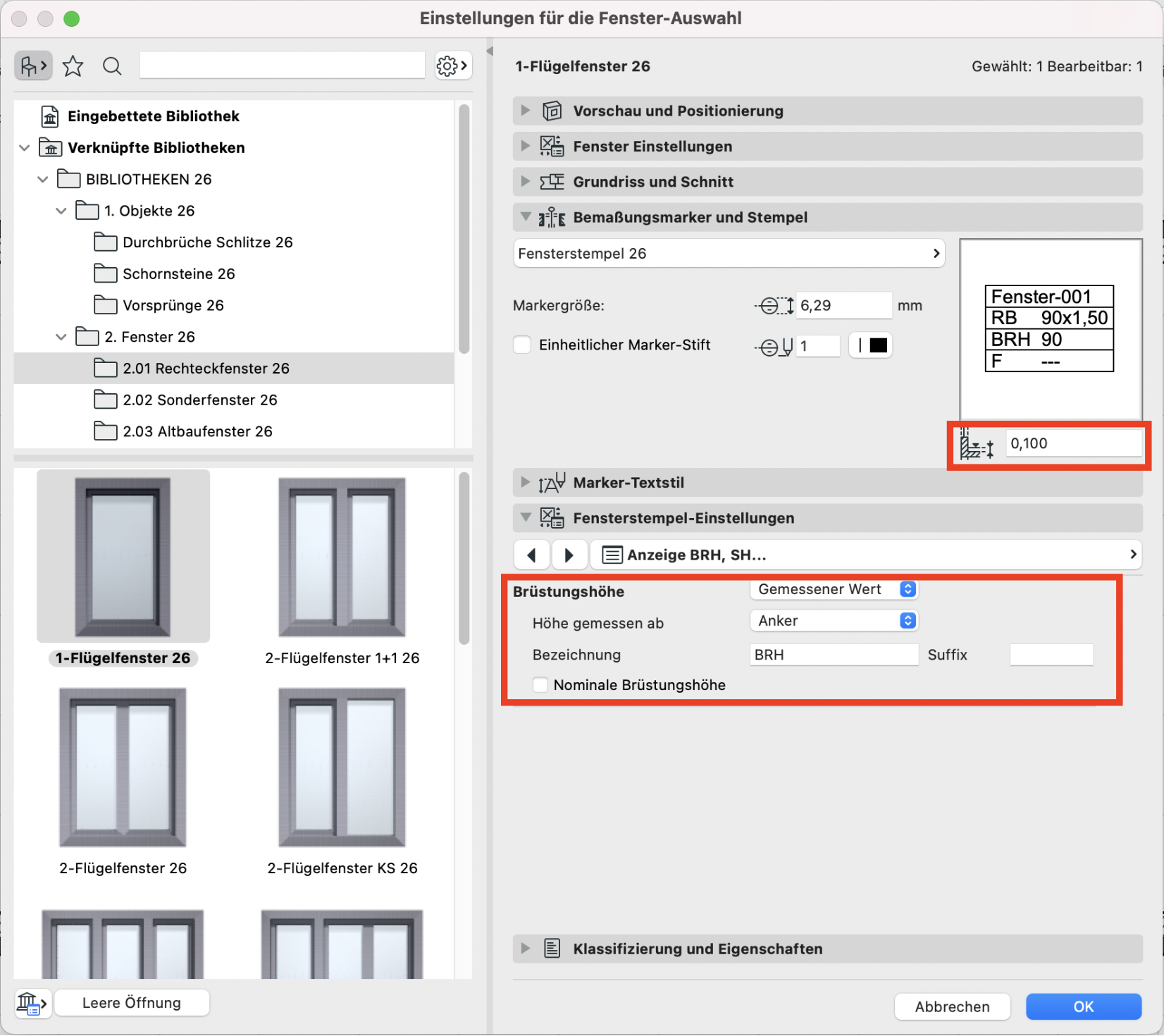
Bevor du Objekte im Grundriss platzierst, aktiviere am besten die Schwerkraft-Funktion, um die Elemente automatisch auf die richtige Fußbodenhöhe zu platzieren. Das funktioniert übrigens auch bei Wänden, Stützen, Trägern, Geländern und Höhenbemaßung.
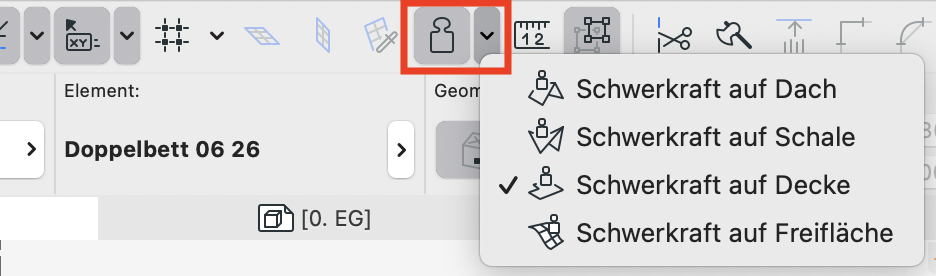
Treppen, Objekte und Dokumentationselemente wie Höhenbemaßungen werden jeweils geschossweise angezeigt. Arbeite mit unterschiedlichen Ebenen und Ebenenkombinationen, um unerwünschte Elemente einfach auszublenden.
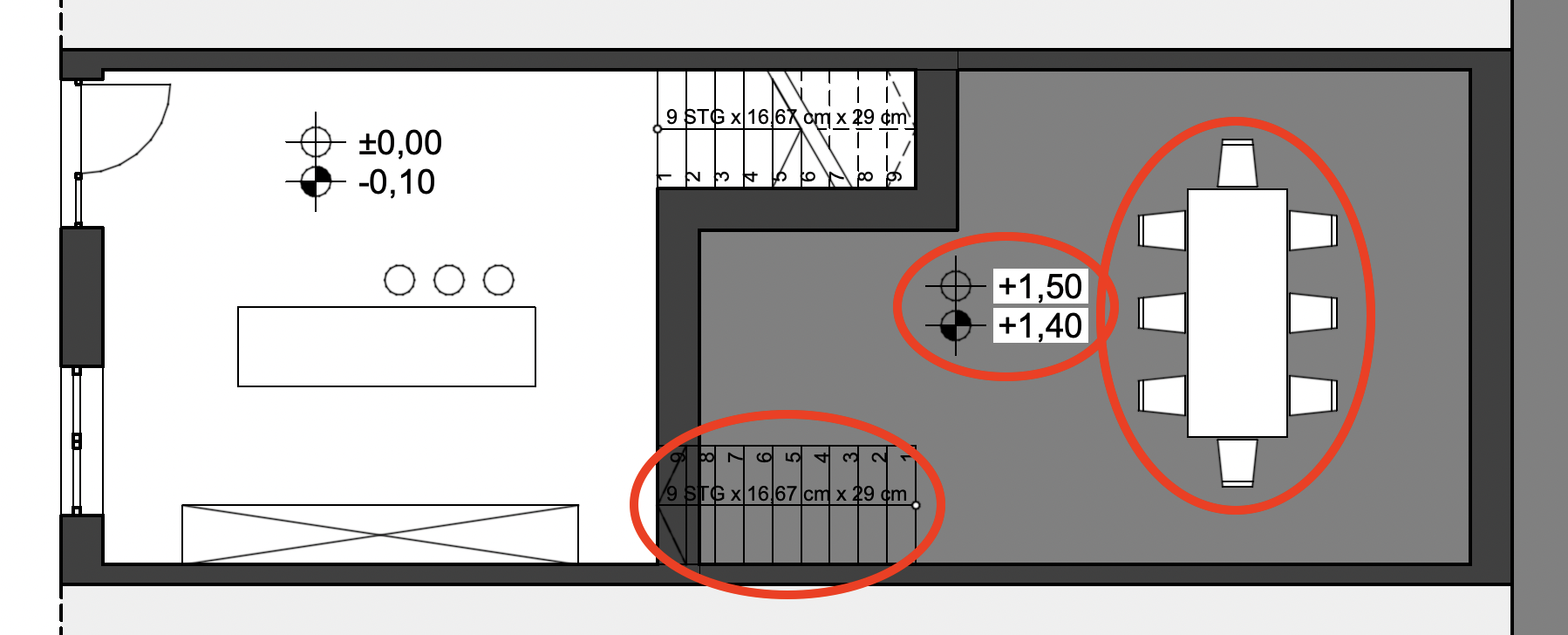
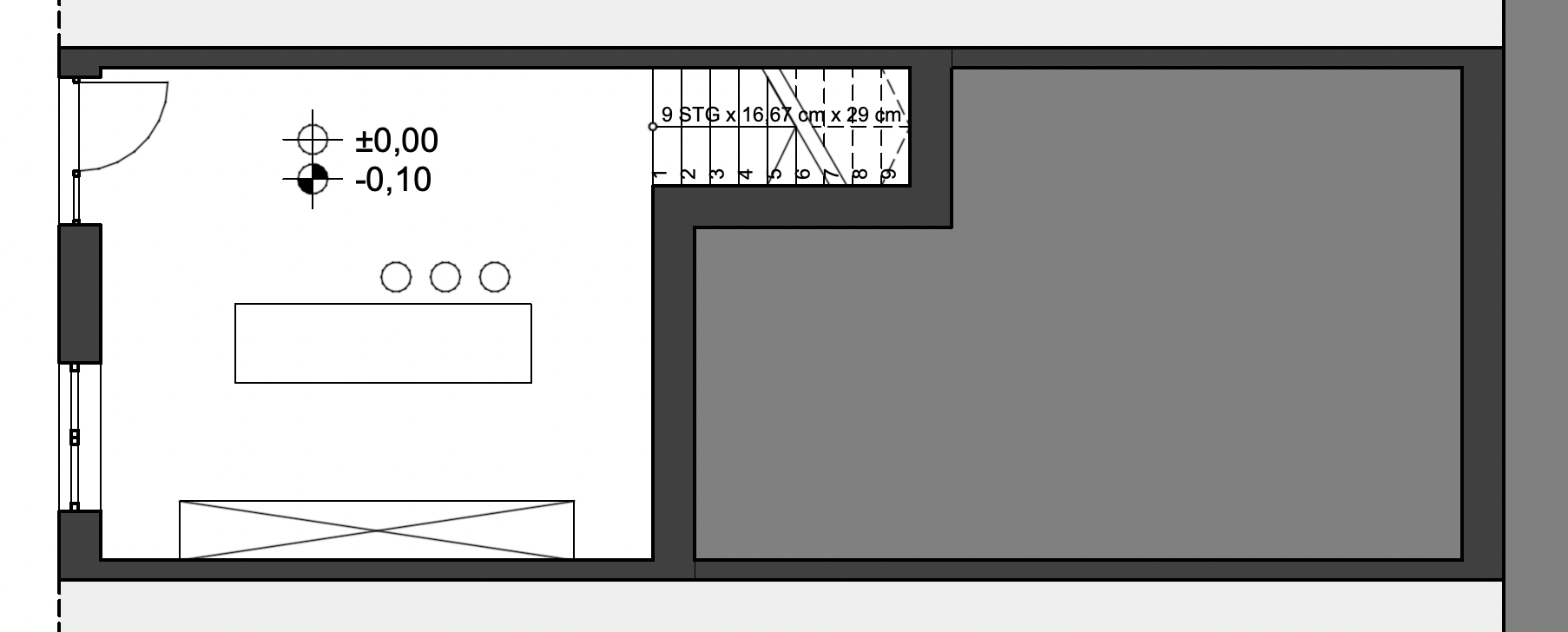
Wie erhältst du nun korrekte Grundriss-Darstellungen aller Split-Level?
Ein Grundriss ist als horizontaler Schnitt eines Geschosses auf 1 Meter Höhe über dem Fußboden definiert. Auch in Archicad sind Grundrisse standardmäßig auf 1 Meter Höhe geschnitten. Diese Einstellung ist genau richtig für die Split-Level auf der linken Seite unseres Gebäudes.
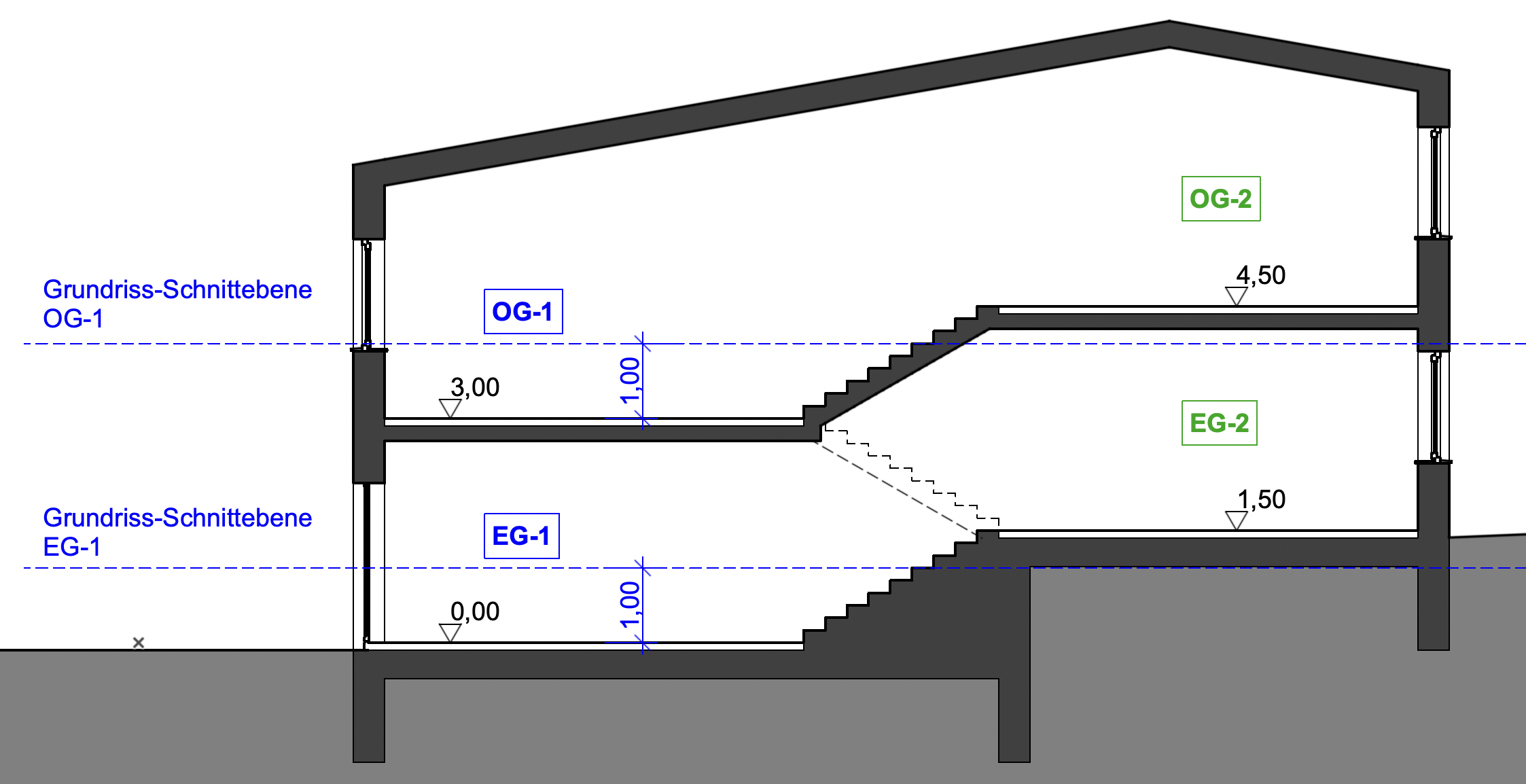
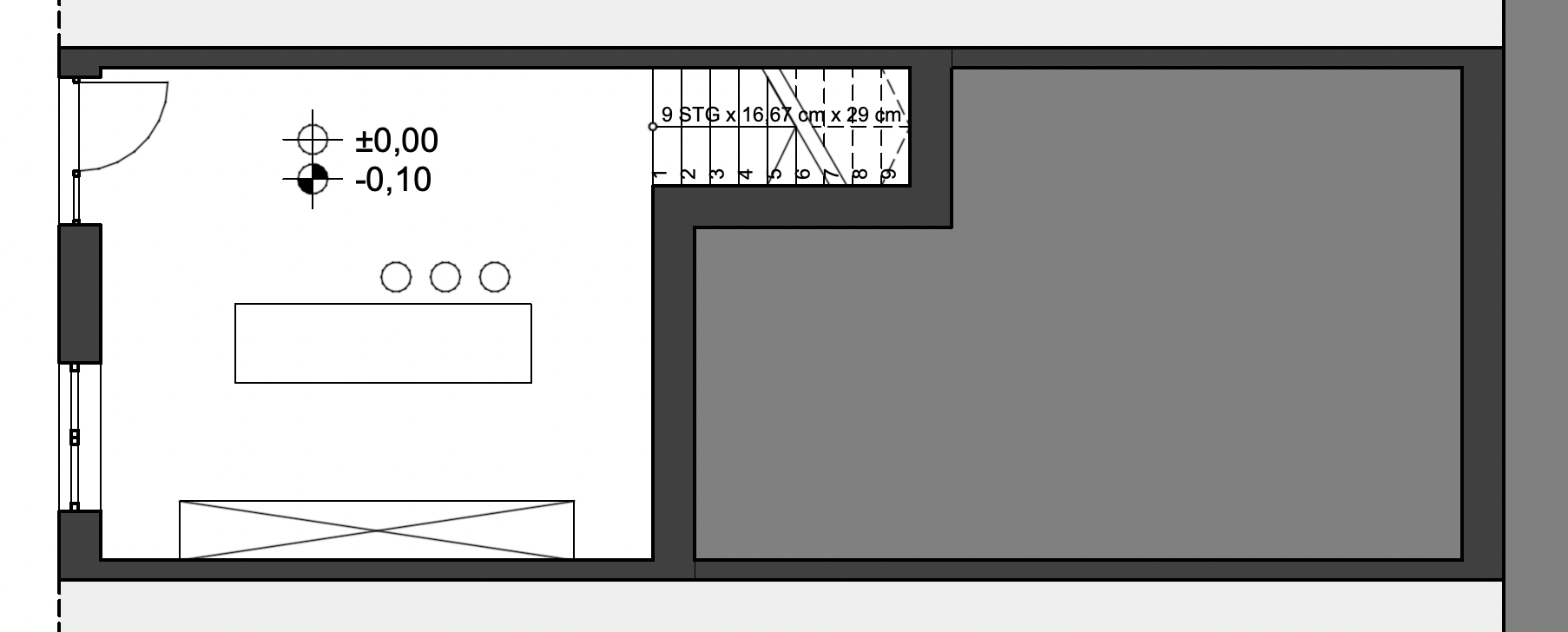
Um aber einen korrekten Grundriss der höher liegenden Split-Level zu erhalten, müssen wir die Grundriss-Schnittebene in Archicad versetzen. Gehe dazu ins Menü Dokumentation > Grundriss-Schnittebene und stelle die Schnittebenenhöhe auf einen Meter über der OK FFB des oberen Split-Levels (in unserem Beispiel 2,50 Meter).
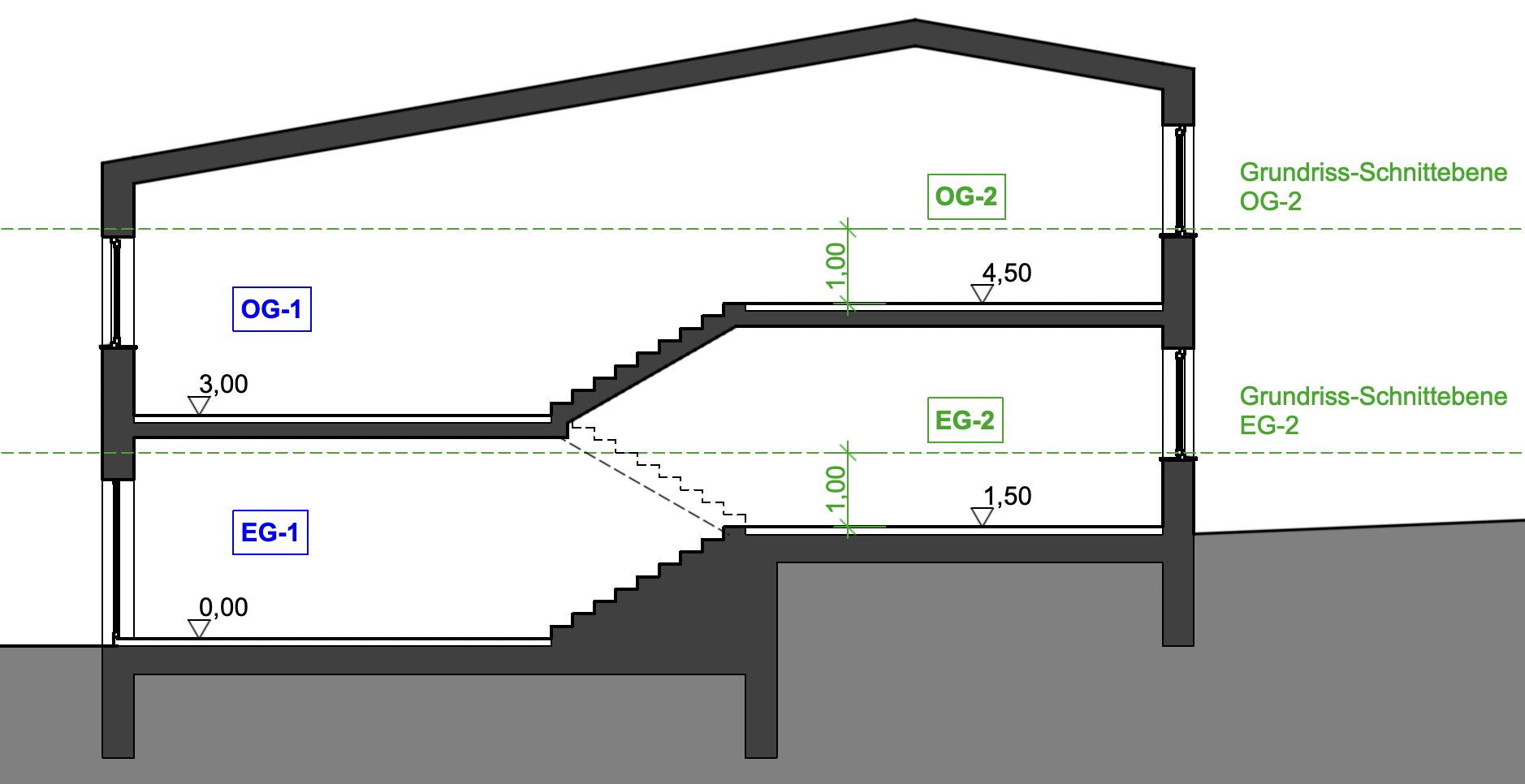
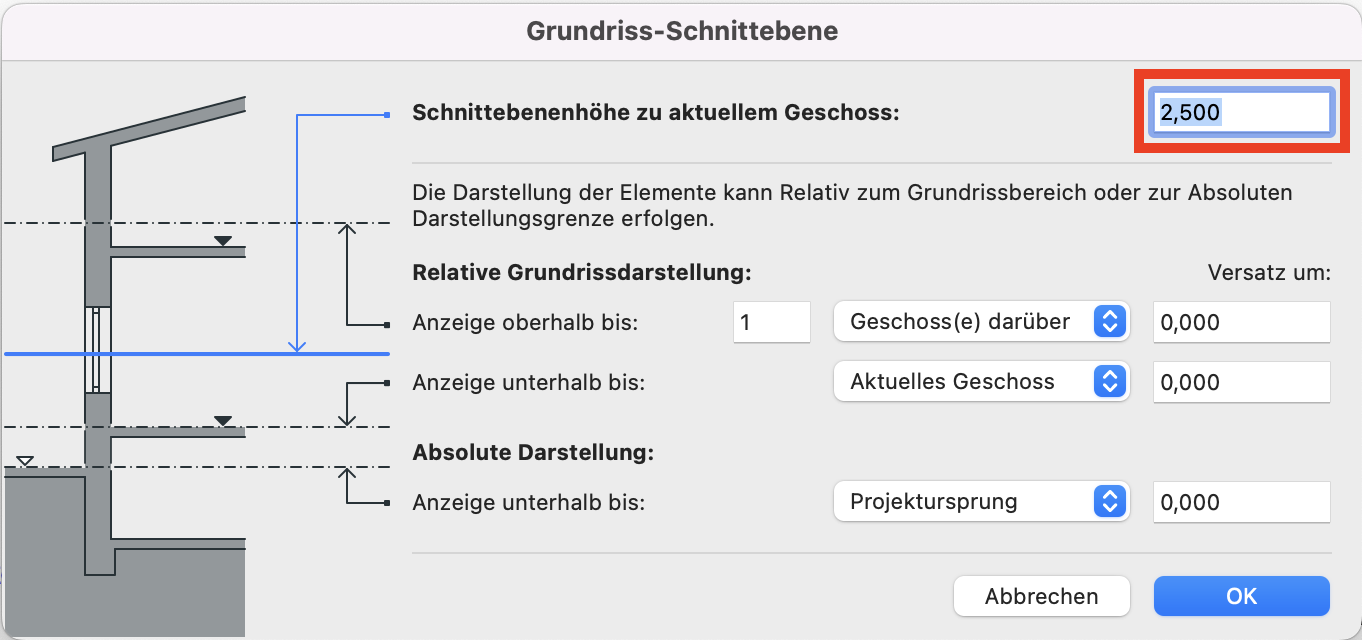
Du siehst dann einen passenden Grundriss des oberen Levels (Blende hier Ebenen der entsprechenden Möblierung, Treppen, Bemaßungen etc. wieder ein).
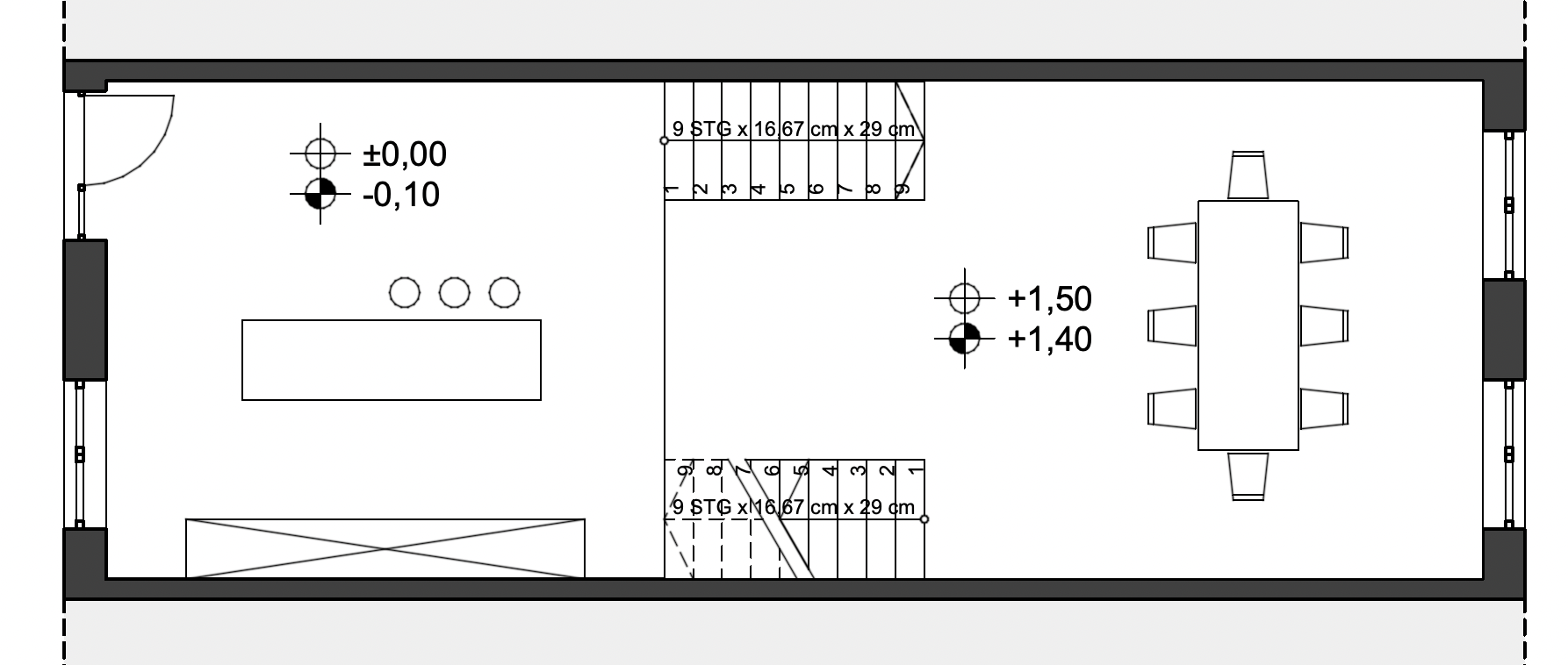
TIPP: Speichere am besten einen Ausschnitt für jedes der Level ab, um die Schnittebene nicht immer manuell ändern zu müssen.
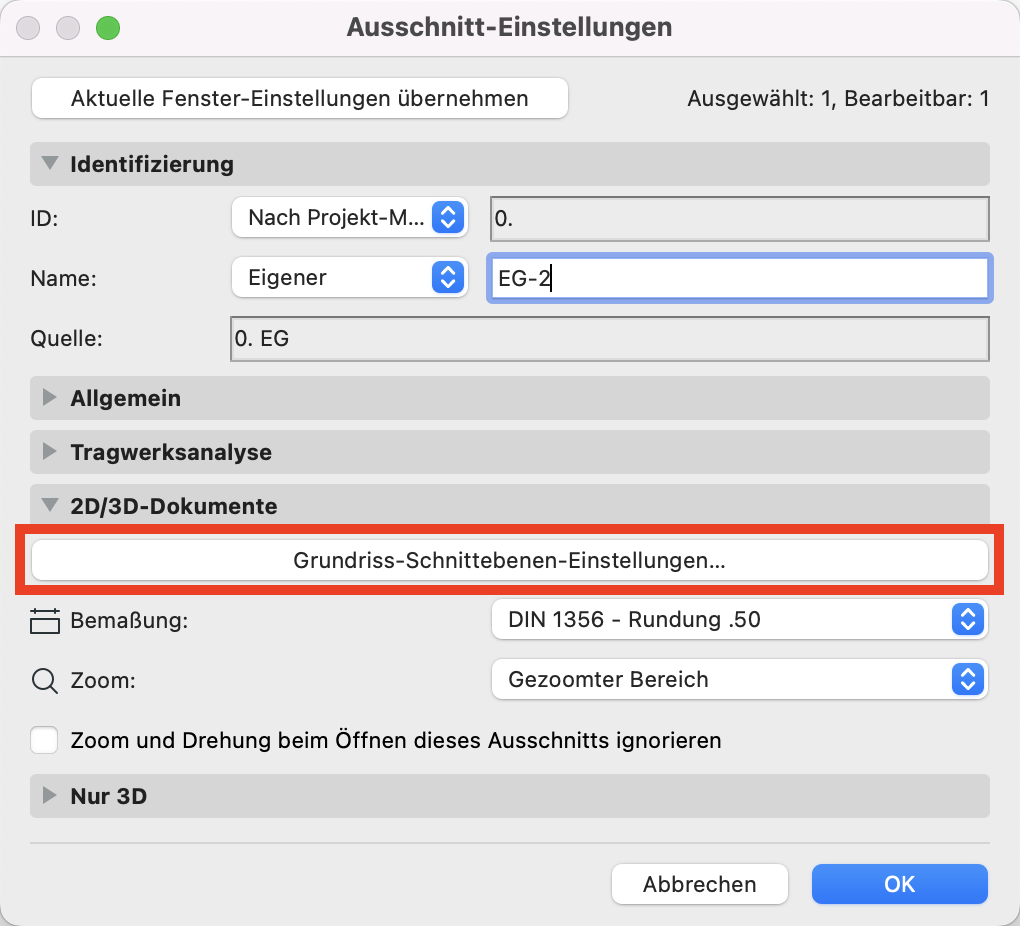
Wichtig für die Darstellung der Fenster ist auch die Grundrissdarstellung der Wand-Einstellungen. Hier legst du fest, wann Fenster im Grundriss angezeigt werden.
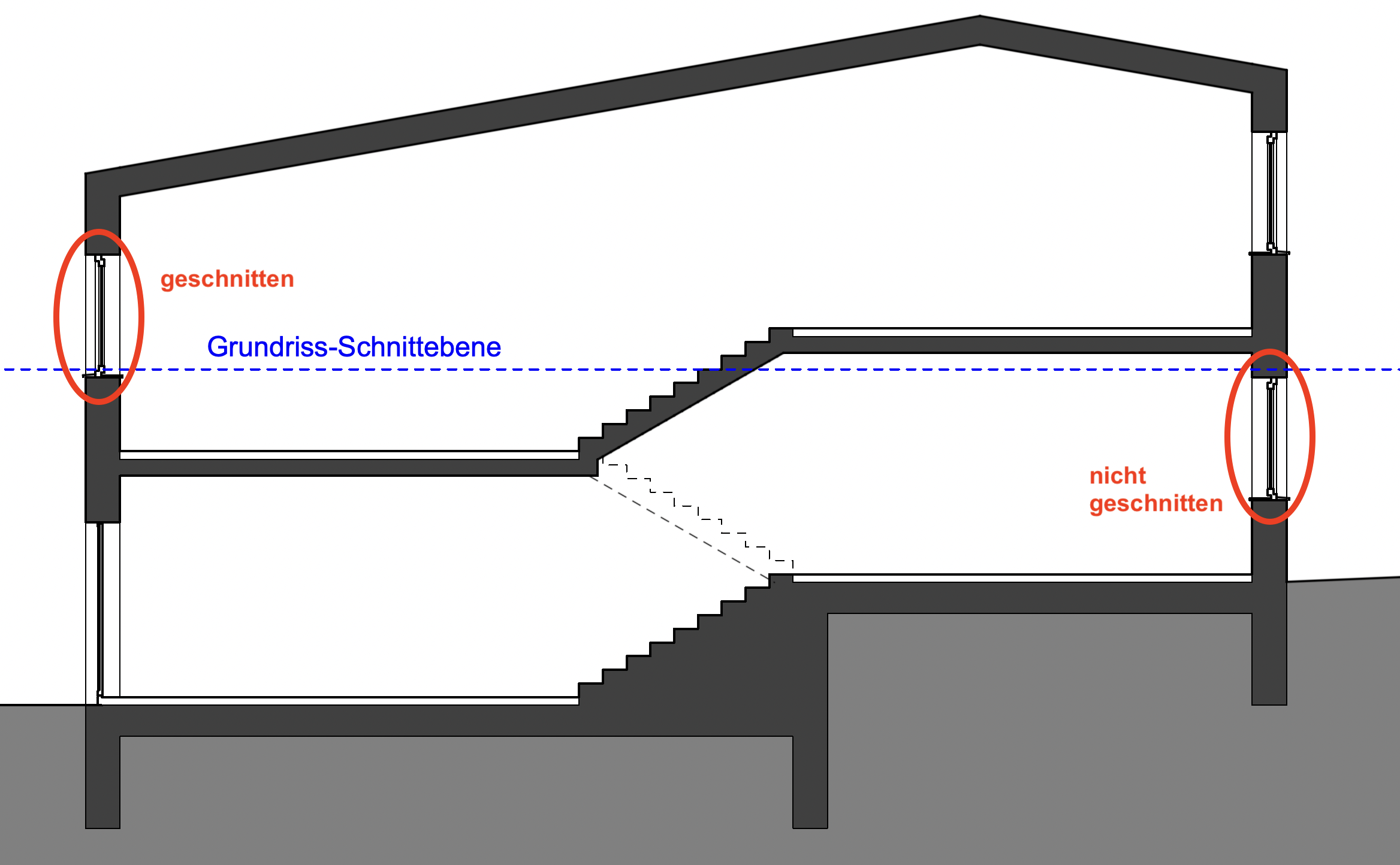
Möchtest du Fenster immer darstellen lassen, egal ob diese tatsächlich im Grundriss geschnitten werden, so wähle die Einstellung “Projiziert” oder “Projiziert mit Untersicht”. Fenster erscheinen dann immer als Symbol im Grundriss, sofern die Wand, in der das Fenster liegt, geschnitten wird.
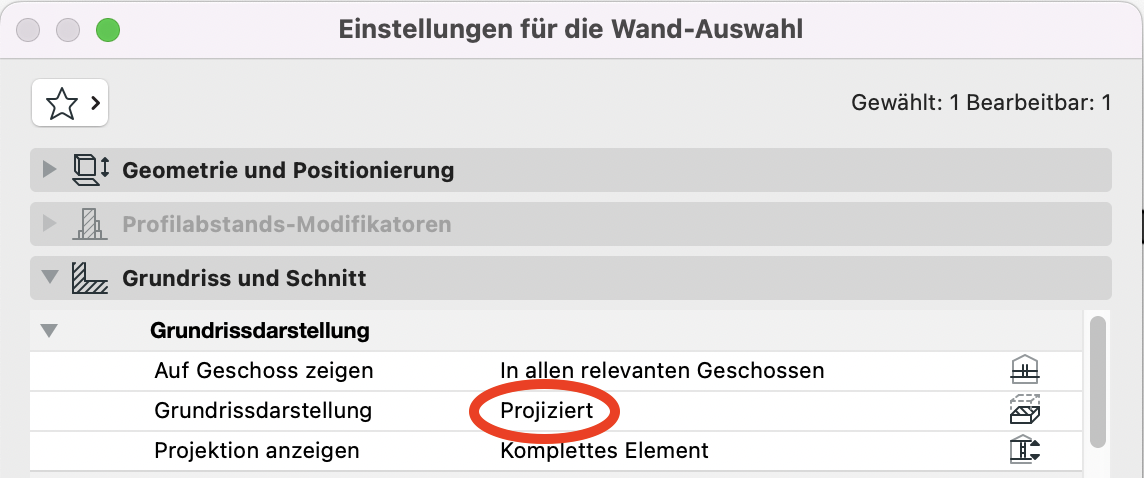
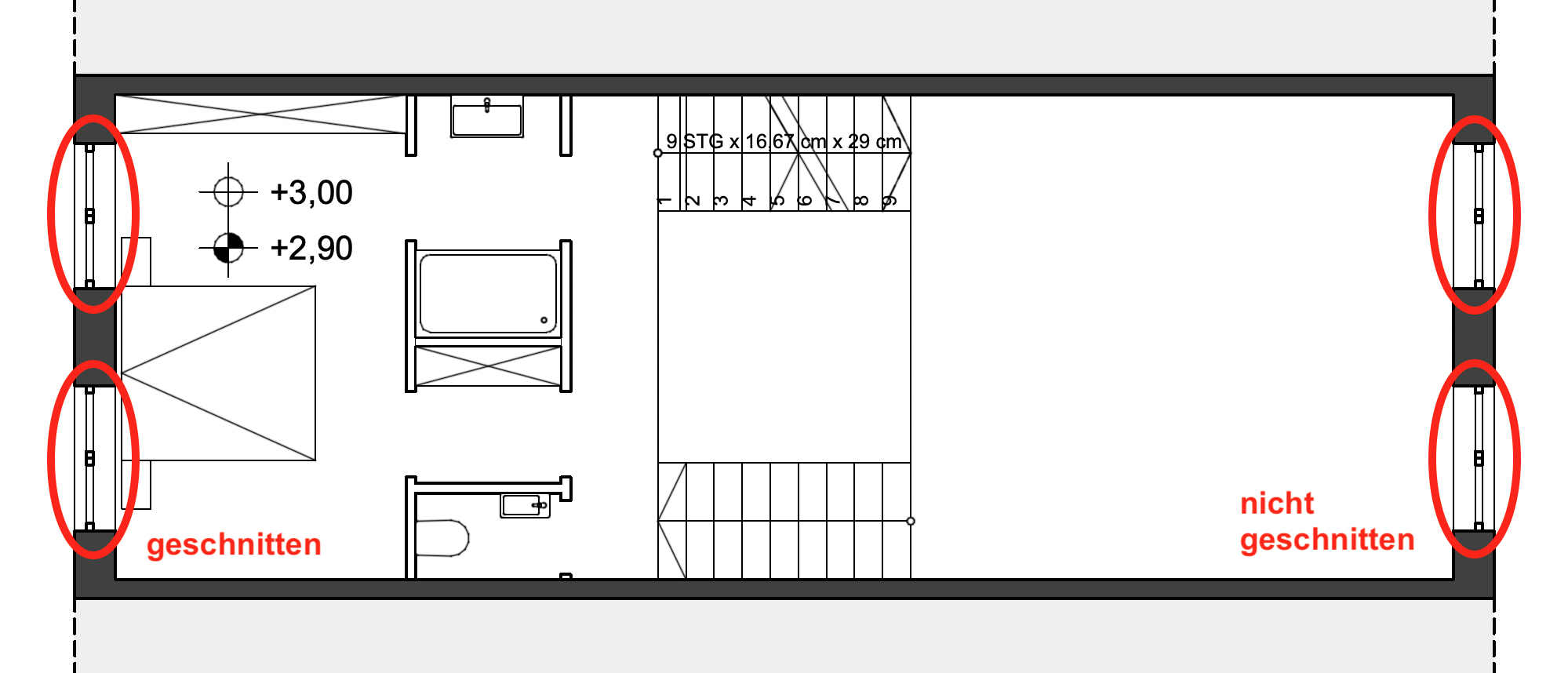
Möchtest du Fenster, je nachdem, ob sie tatsächlich im Grundriss geschnitten werden oder nicht, anzeigen oder ausblenden, so wähle die Einstellung “Nur Schnitt”. Diese Einstellung kann bei Brüstungshöhen (Parapethöhen) über einem Meter sowie sehr tief liegenden Fenstern jedoch dazu führen, dass du die Grundriss-Schnittebene anpassen musst.
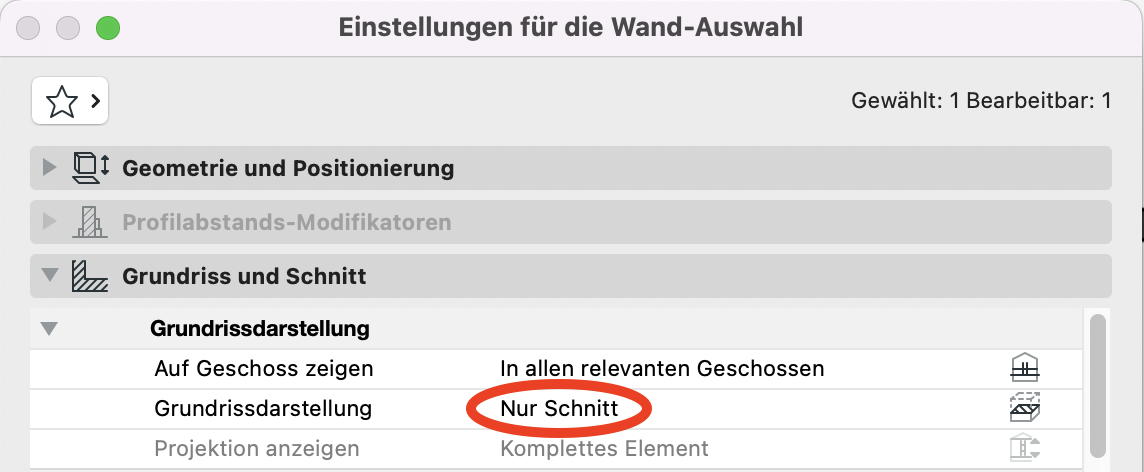
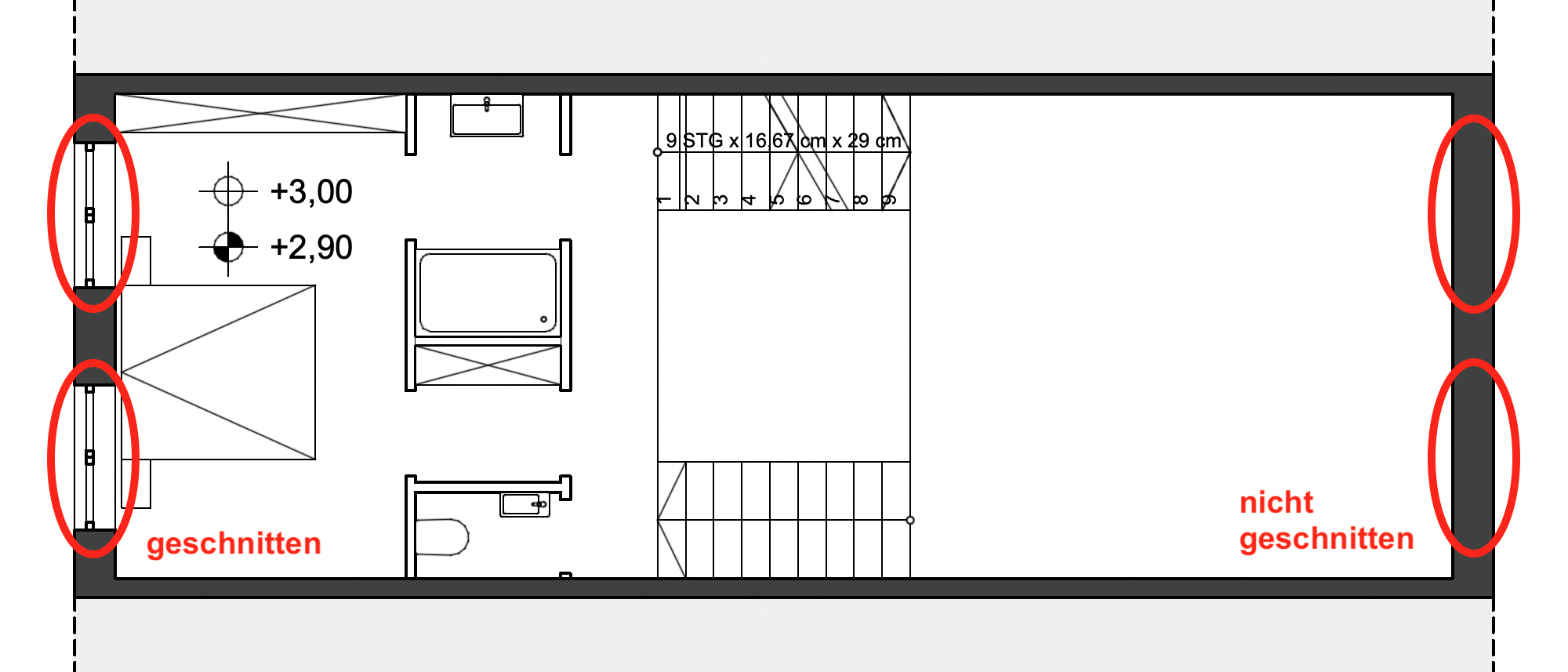
Für die abschließende Planausgabe hast du verschiedene Möglichkeiten der Darstellung. Ein kleines Schaubild des Schnittes ist zum Verständnis der Pläne in allen Fällen hilfreich.
Beispiel 1: gemeinsame Darstellung von 2 Split-Leveln (= Grundrisse der oberen Split-Level)
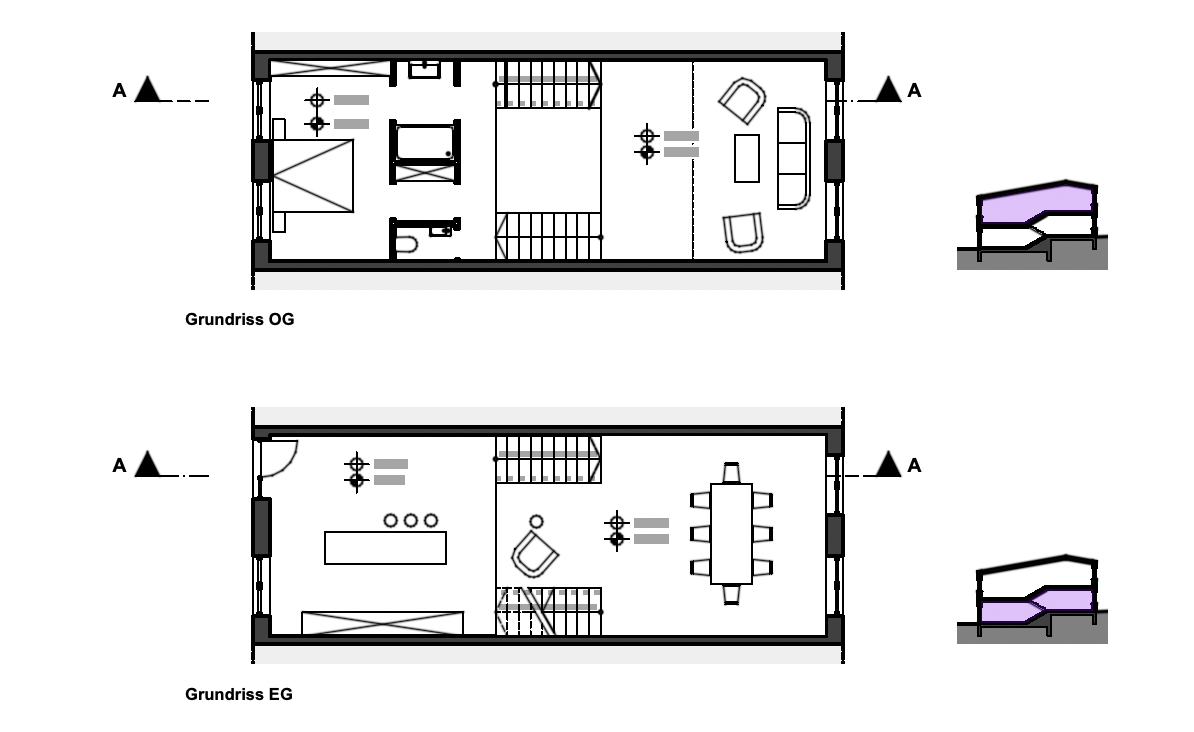
Beispiel 2: eigener Grundriss pro Split-Level (Tipp: andere Bereiche kannst du mit einer transparenten weißen Schraffur optisch zurücknehmen)
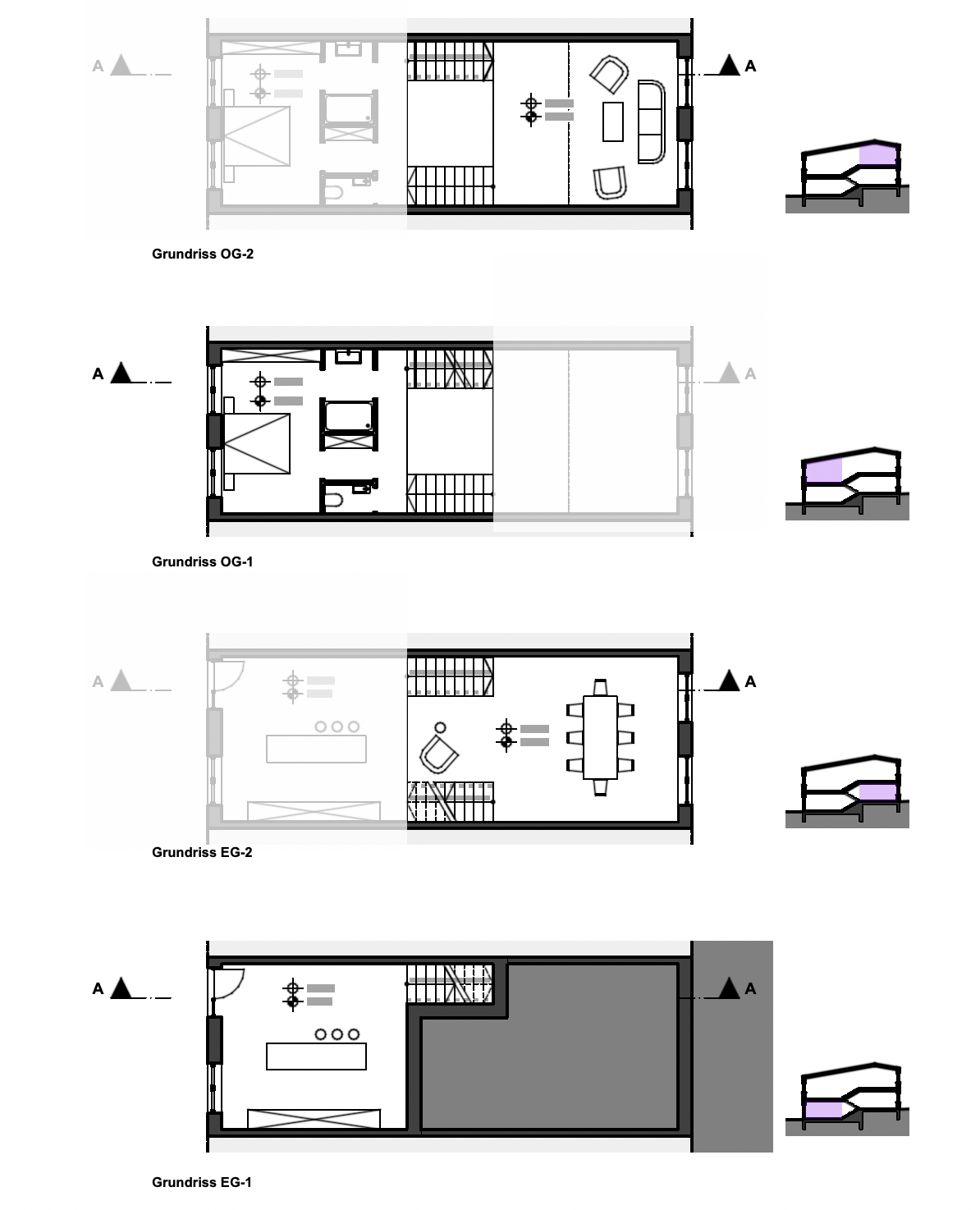
Zusammenfassend siehst du hier noch einmal die Vor- und Nachteile dieser Variante:
Vorteile:
+ wenig Geschosse im Projekt
Nachteile:
– Höhenlage von Wänden, Decken, Treppen, Objekten etc. für die eine Seite der Split-Level muss bei Änderungen der Split-Level-Höhen händisch angepasst werden
– verschiedene Ebenen und Ebenenkombinationen für die passende Grundrissdarstellung nötig
– unterschiedliche Grundriss-Schnittebenen müssen angelegt werden
Variante 2: Ein Geschoss für jedes Split-Level
Alternativ kannst du für jedes Split-Level ein eigenes Geschoss anlegen. So gehst du vor:
Geschoss-Einstellungen:
Lege jeweils ein Geschoss für jedes Split-Level ab. Höhenlage und Höhe der Geschosse werden wie gewohnt definiert – jedes Split-Level zählt dabei als separates Geschoss. Hier siehst du eine schematische Übersicht:
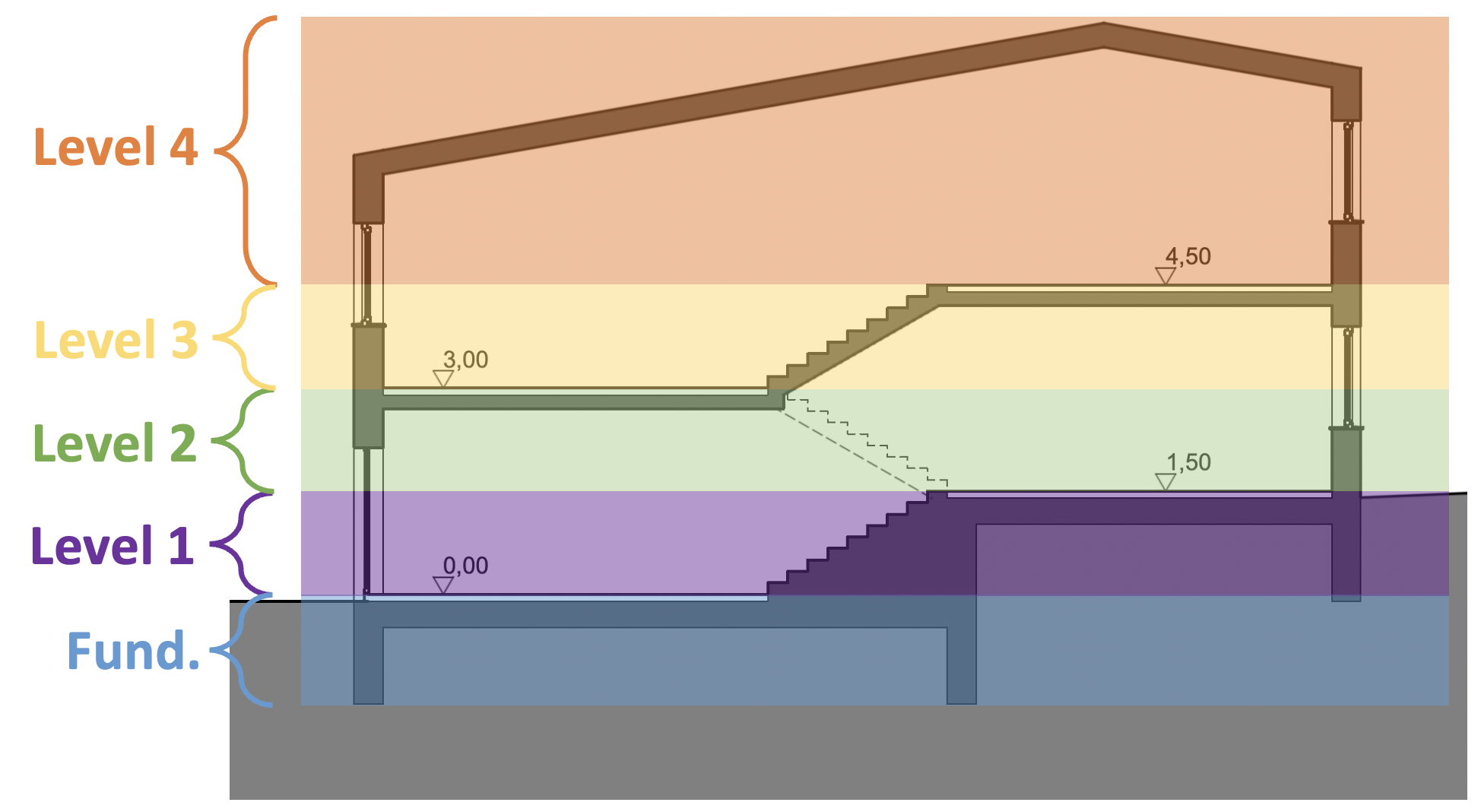
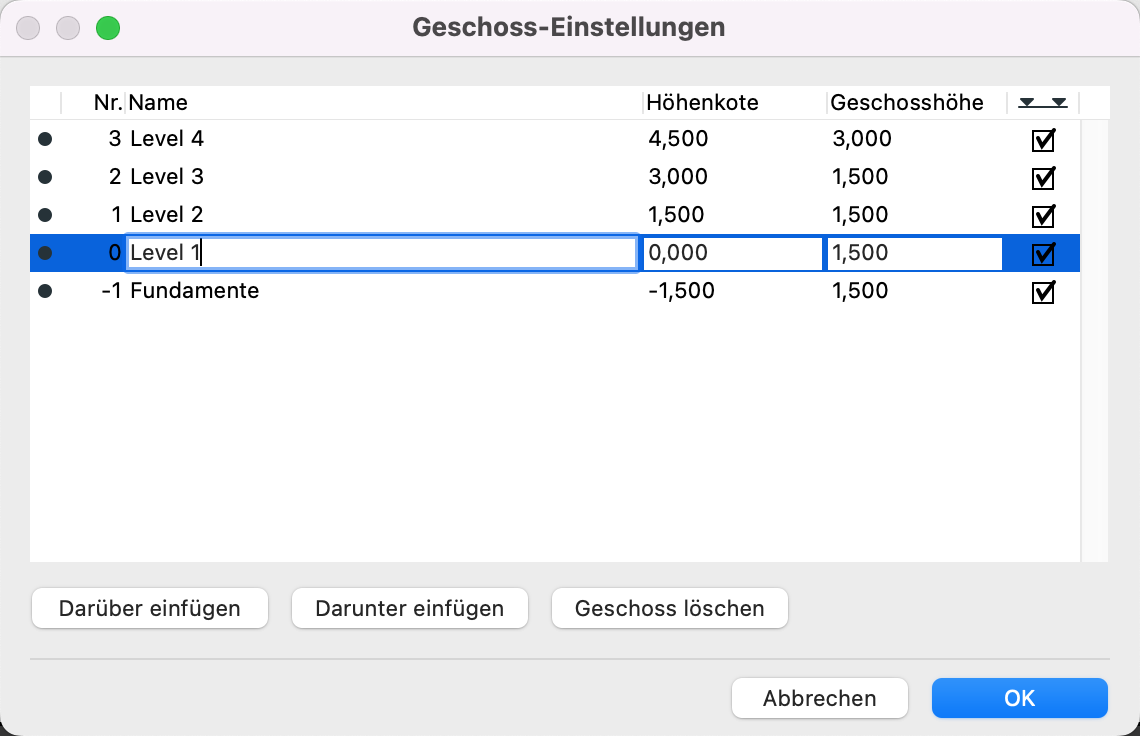
Wände und Decken können bei dieser Variante mit den Geschossen verknüpft werden. Achte beim Modellieren der Wände darauf, dass die Höhe zwei Geschosse (also zwei Split-Level) beträgt. Dazu kannst du die Oberkante der Wände einfach mit dem zwei darüberliegenden Geschoss verknüpfen. Hier siehst du ein Beispiel:
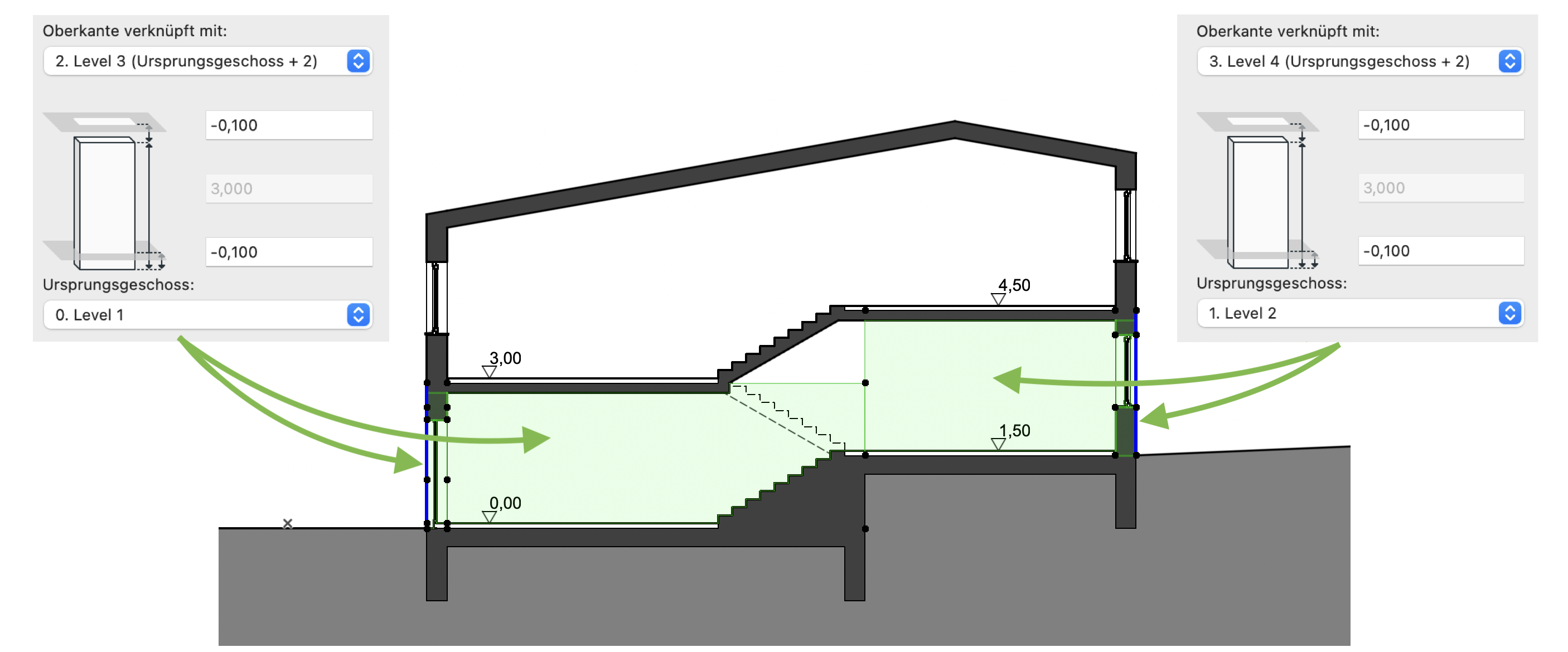
Achte darauf, für die Wände die Einstellung Auf Geschoss zeigen – in allen relevanten Geschossen zu verwenden, damit die Wände auch in den Split-Leveln angezeigt werden, in denen sie geschnitten werden.
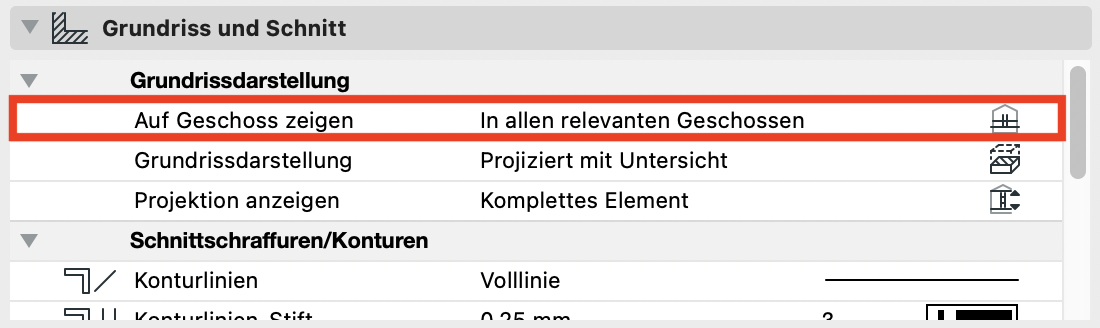
Fenster werden geschossweise platziert, genau so, wie du es gewohnt bist.
Treppen, Objekte und Dokumentationselemente wie Höhenkoten werden jeweils geschossweise platziert und angezeigt. Dadurch, dass pro Split-Level ein eigenes Geschoss besteht, kannst du Ober- und Unterkante der Treppen einfach mit den Geschossen verknüpfen. Bei Änderungen der Geschoss-Höhen ändern sich die Treppen dann einfach mit.
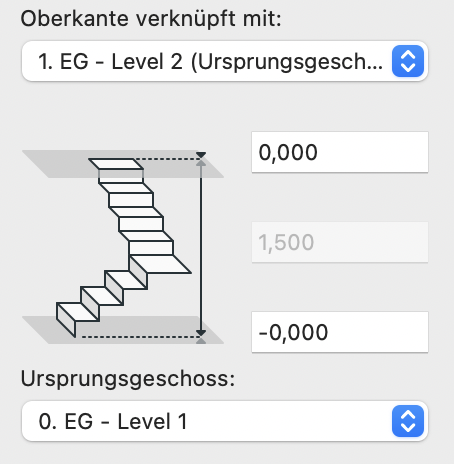
Da jedes Split-Level als separates Geschoss organisiert wurde, erhältst du automatisch Grundrisse für jeden deiner Split-Level. Hier bietet es sich an, in die Bereiche, deren Grundriss höher oder tiefer liegt, einen Verweis auf den entsprechenden Grundriss einzufügen.
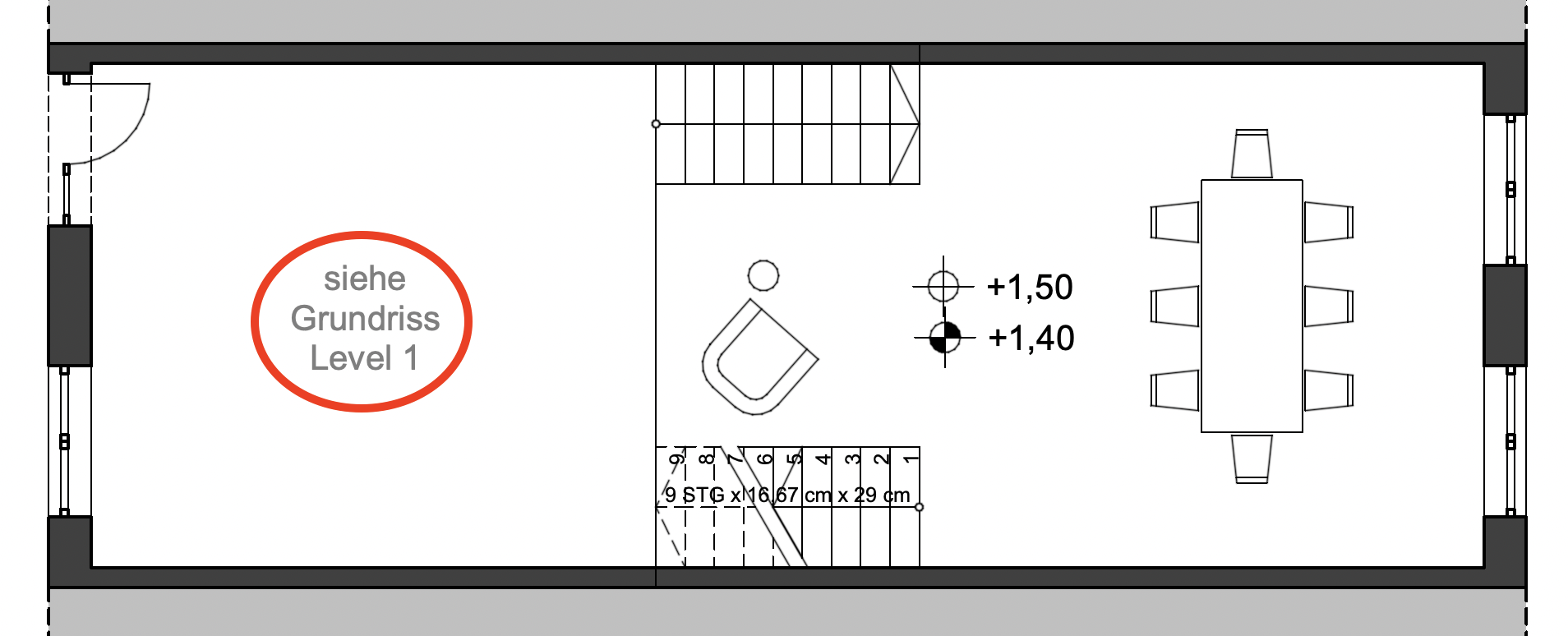
Wichtig für die Darstellung der Fenster ist auch die Grundrissdarstellung der Wand-Einstellungen. Hier legst du fest, wann Fenster im Grundriss angezeigt werden.
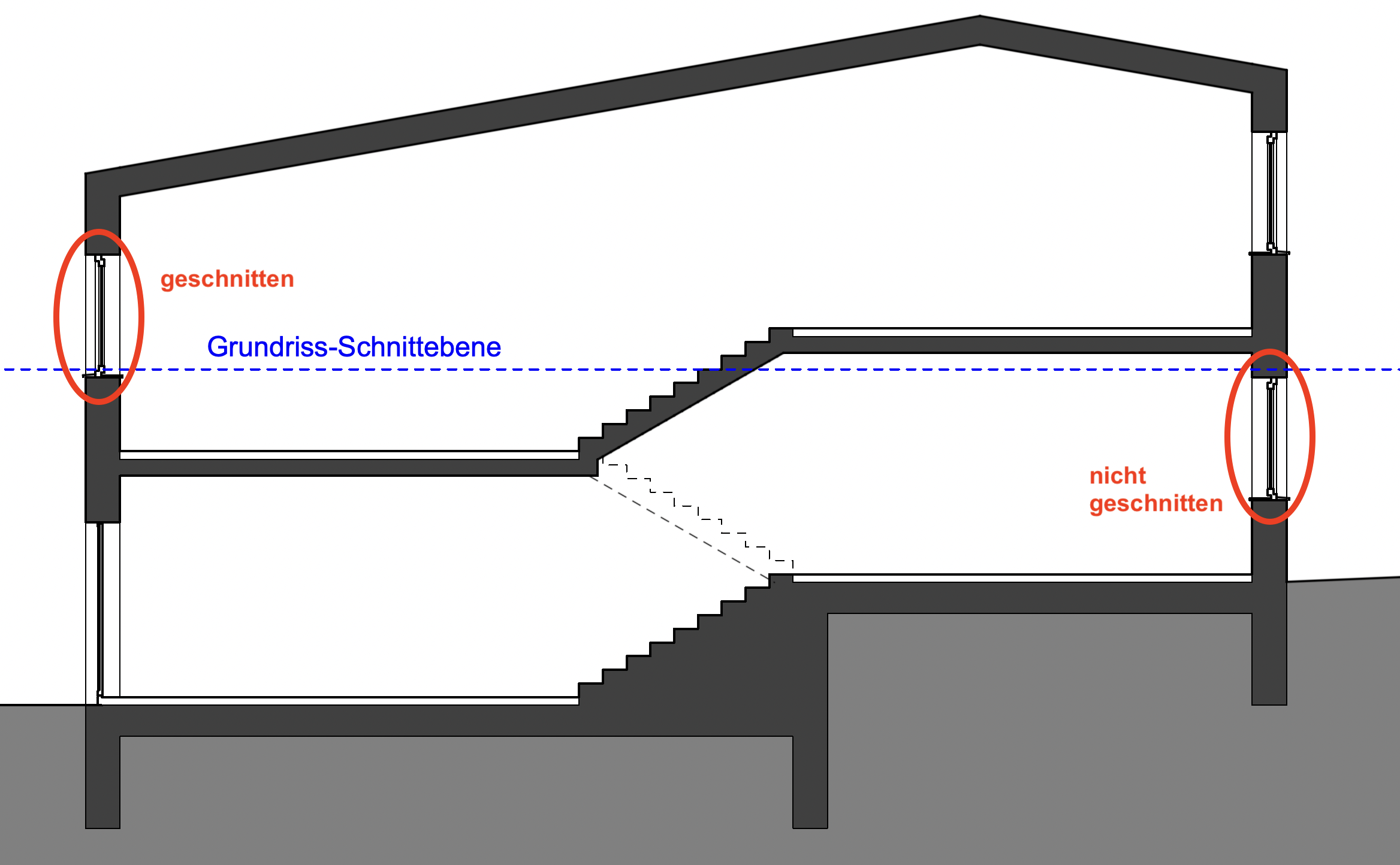
Möchtest du Fenster immer darstellen lassen, egal ob diese tatsächlich im Grundriss geschnitten werden, so wähle die Einstellung “Projiziert” oder “Projiziert mit Untersicht”. Fenster erscheinen dann immer als Symbol im Grundriss, sofern die Wand, in der das Fenster liegt, geschnitten wird.
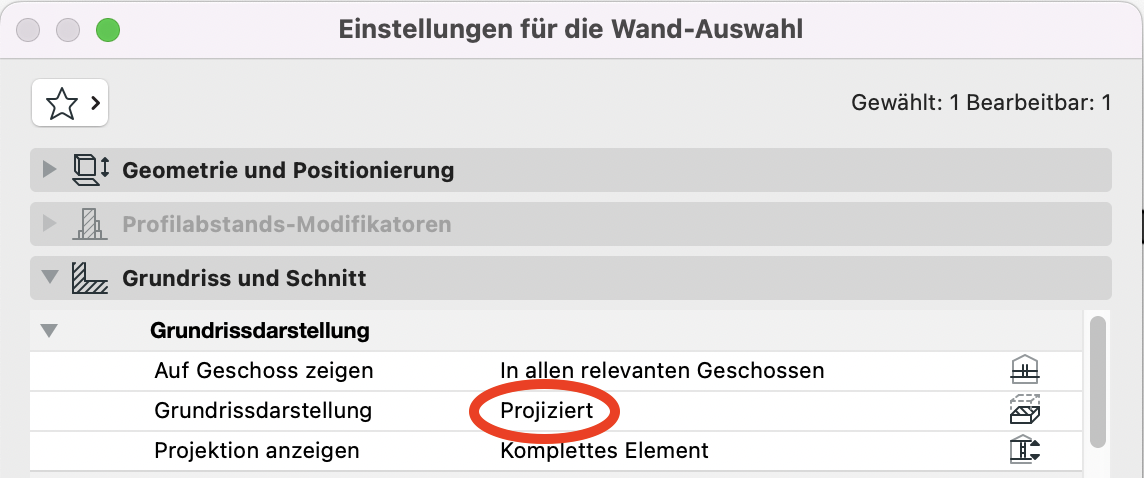
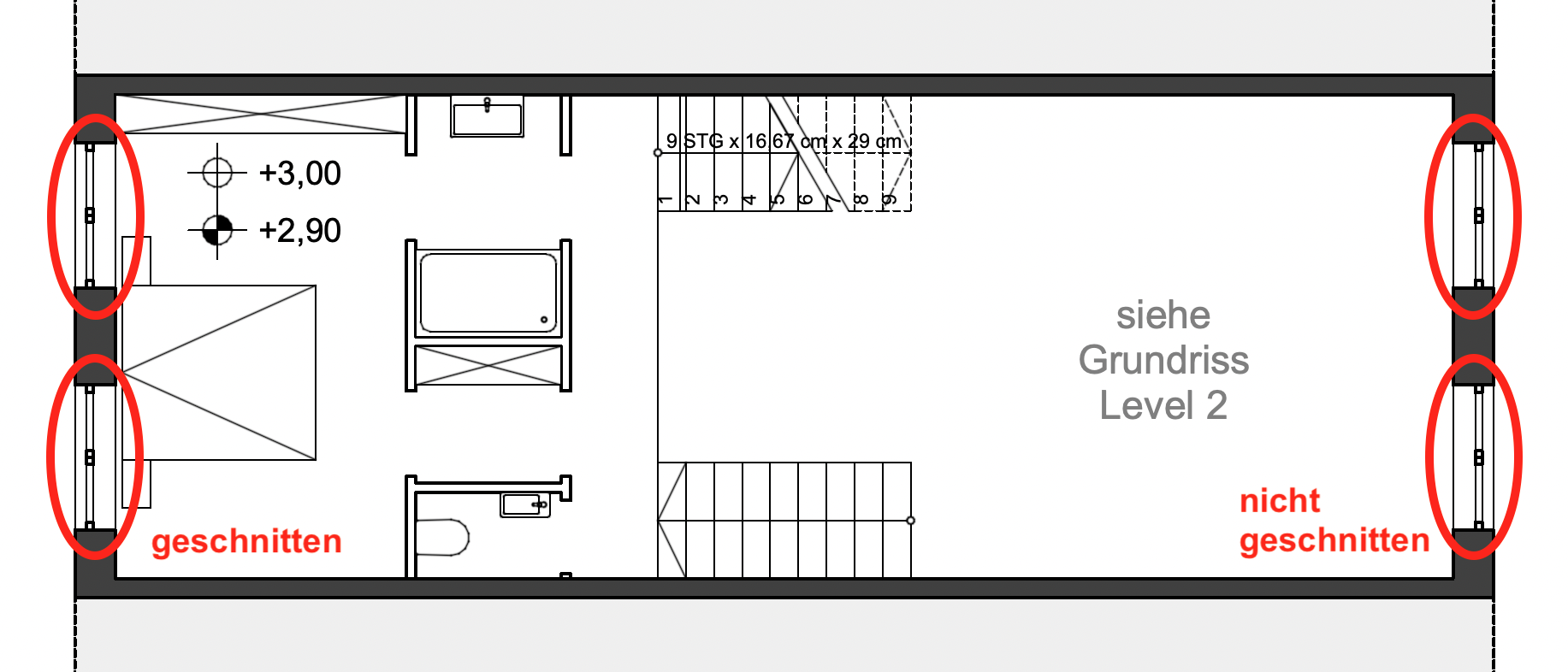
Möchtest du Fenster, je nachdem, ob sie tatsächlich im Grundriss geschnitten werden oder nicht, anzeigen oder ausblenden, so wähle die Einstellung “Nur Schnitt”. Diese Einstellung kann bei Brüstungshöhen (Parapethöhen) über einem Meter sowie sehr tief liegenden Fenstern jedoch dazu führen, dass du die Grundriss-Schnittebene anpassen musst.
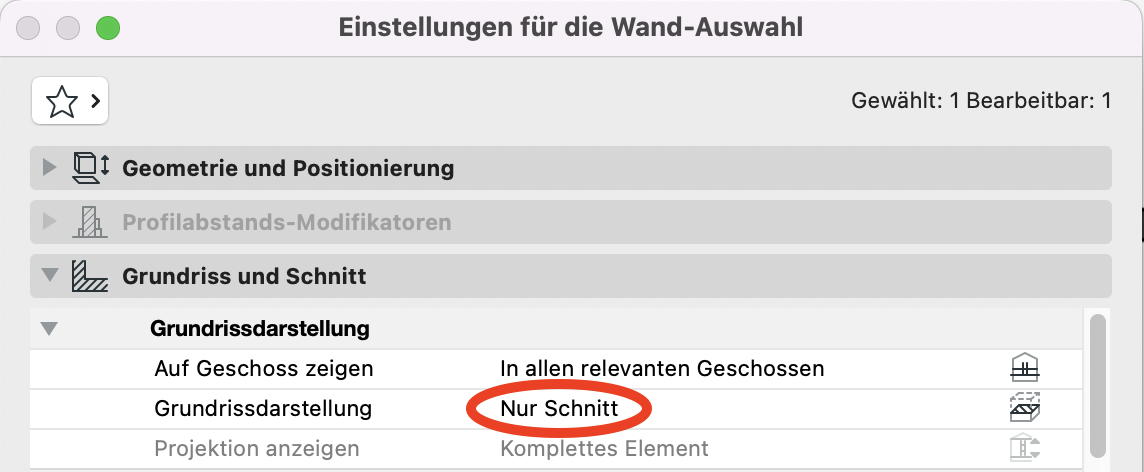
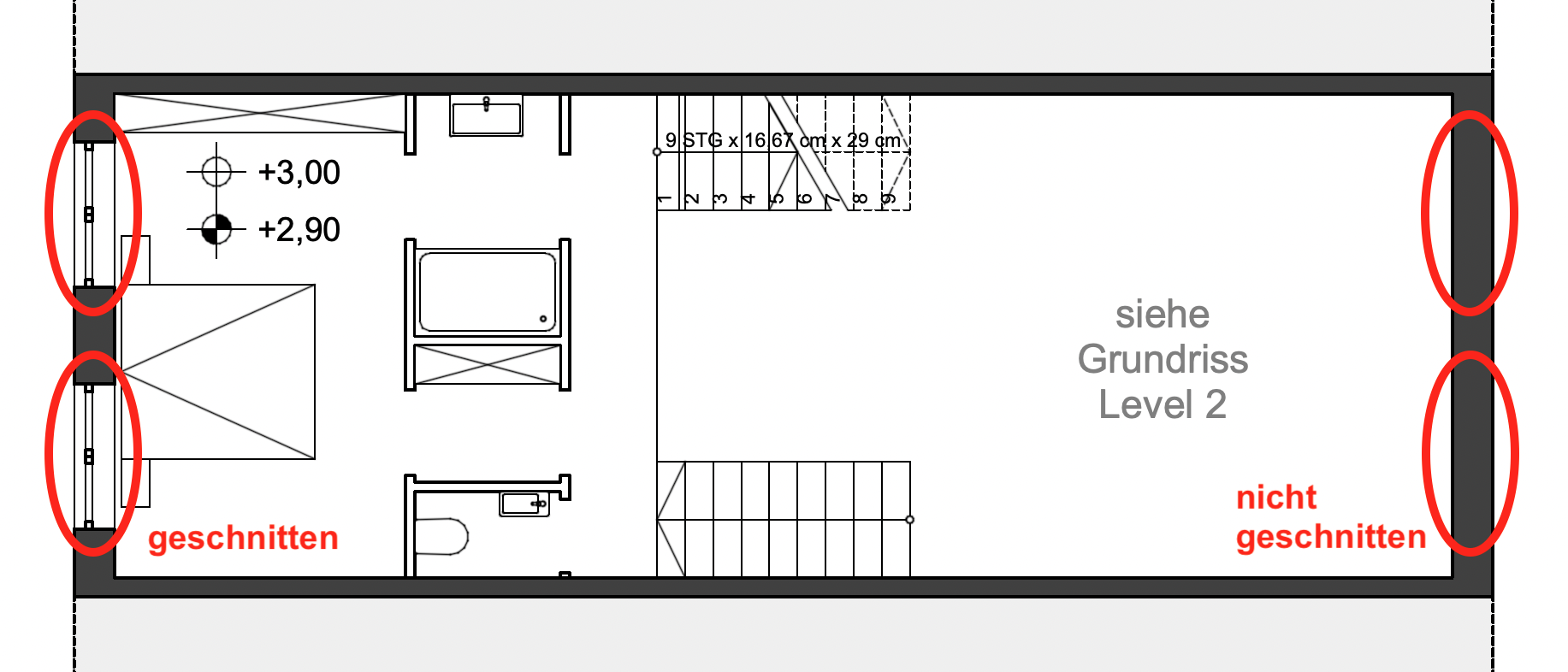
Für die abschließende Planausgabe hast du verschiedene Möglichkeiten der Darstellung. Ein kleines Schaubild des Schnittes ist zum Verständnis der Pläne in allen Fällen hilfreich.
Beispiel 1: Möchtest du mehrere Split-Level zusammenhängend darstellen, so platziere die jeweiligen Level auf dem Layout und passe den Zeichnungsrahmen so an, dass du beide Grundrisse zusammensetzen kannst.
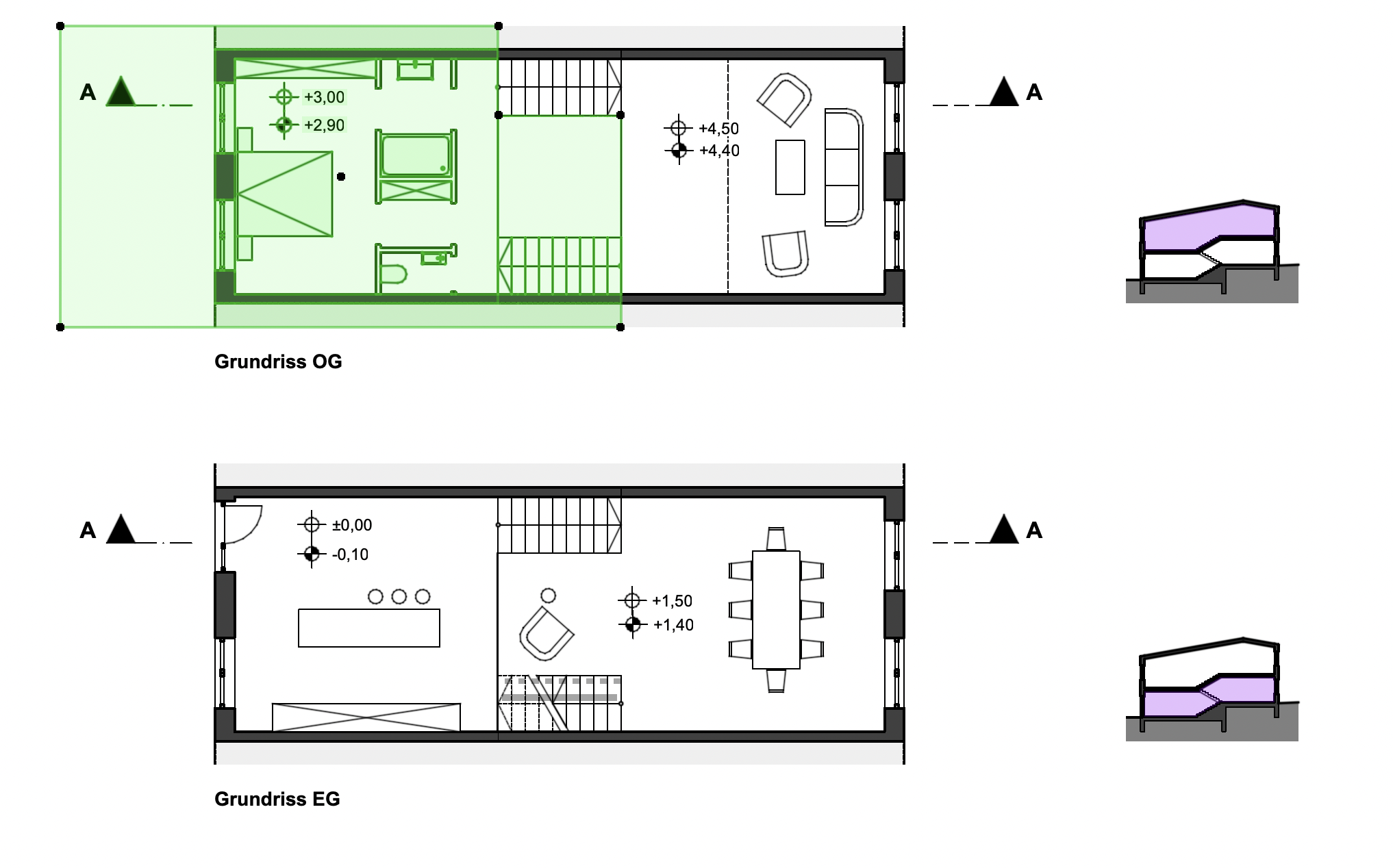
Beispiel 2: Um jedes Split-Level separat darzustellen, platziere einfach die einzelnen Geschoss-Grundrisse auf dem Layout – fertig!
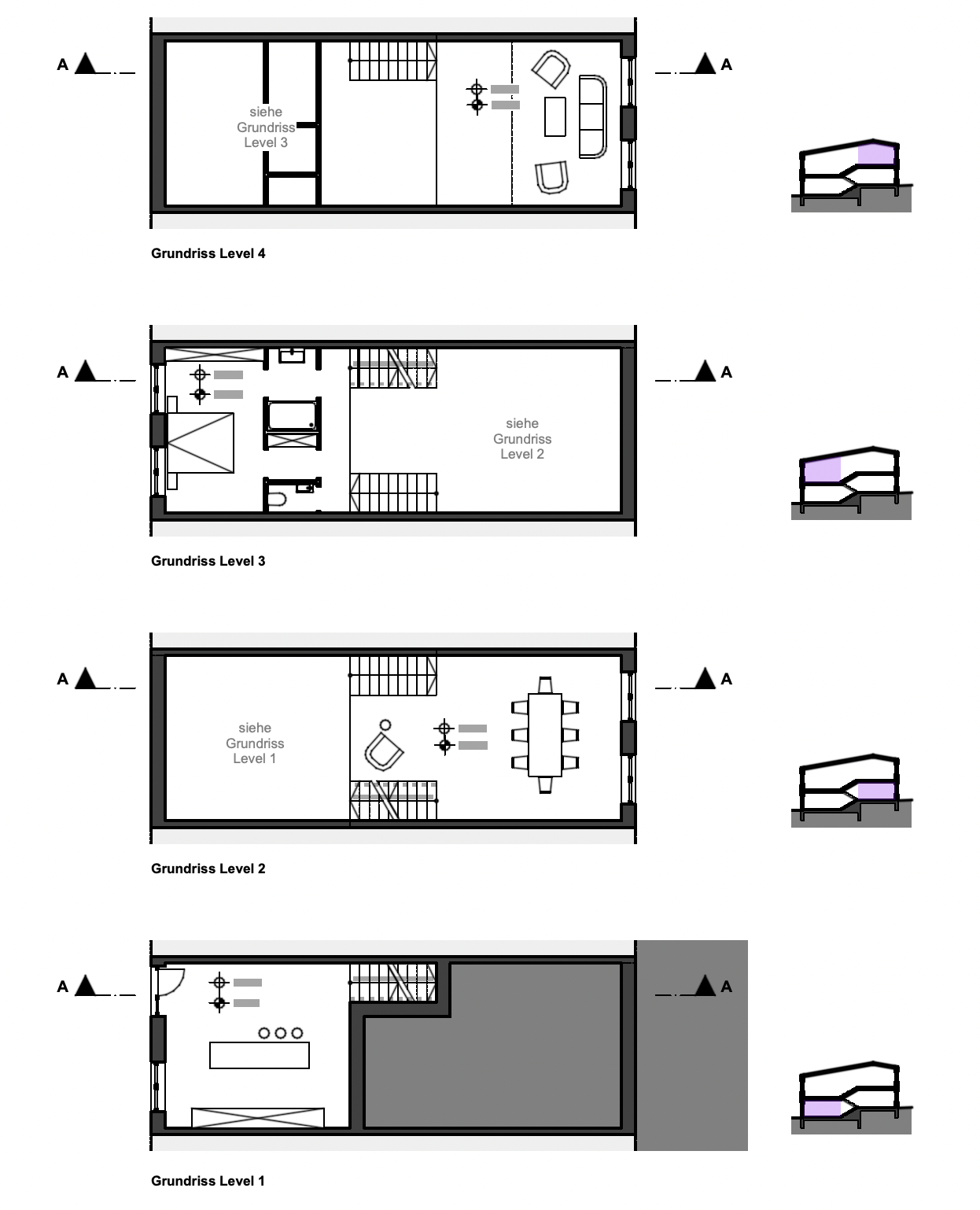
Zusammenfassend siehst du hier noch einmal die Vor- und Nachteile dieser Variante:
Vorteile:
+ Die Höhenlage von Decken, Wänden und Treppen kann mit den Fußbodenhöhen der einzelnen Split-Level verknüpft werden. Bei Änderungen der Split-Level-Höhen werden also einfach die Geschoss-Einstellungen angepasst und Bauteile passen sich automatisch an.
+ Es sind keine unterschiedlichen Ebenen für die Möblierung und andere Elemente einzelnder Split-Level nötig.
+ Ein Anpassen der Grundriss-Schnittebene ist im Normalfall nicht nötig.
Nachteile:
– Die Wände müssen mit dem 2. darüberliegenden Geschoss verknüpft werden.
– viele Geschosse
Fazit
Du siehst also, jede Methode hat Vor- und Nachteile. Je nach gewünschter Darstellung, Höhenunterschied der Verspünge und persönlicher Präferenzen kann die eine oder die andere Variante praktischer sein. Überlege dir auch, inwiefern du die Split-Level isoliert, oder in Bezug einem anderen Split-Level darstellen möchtest. Wenn du dir unsicher bist, welche Variante für dein Projekt geeigneter ist, so probiere am besten beide Methoden anhand eines groben Modells in einer separaten Test-Datei einmal aus. So bekommst du ein Gefühl dafür, welche Methode die für dich richtige ist.
In allen Fällen helfen kleine Schaubilder und textliche Ergänzungen bei Höhenangaben im Grundriss dabei, Missverständnisse zu vermeiden.